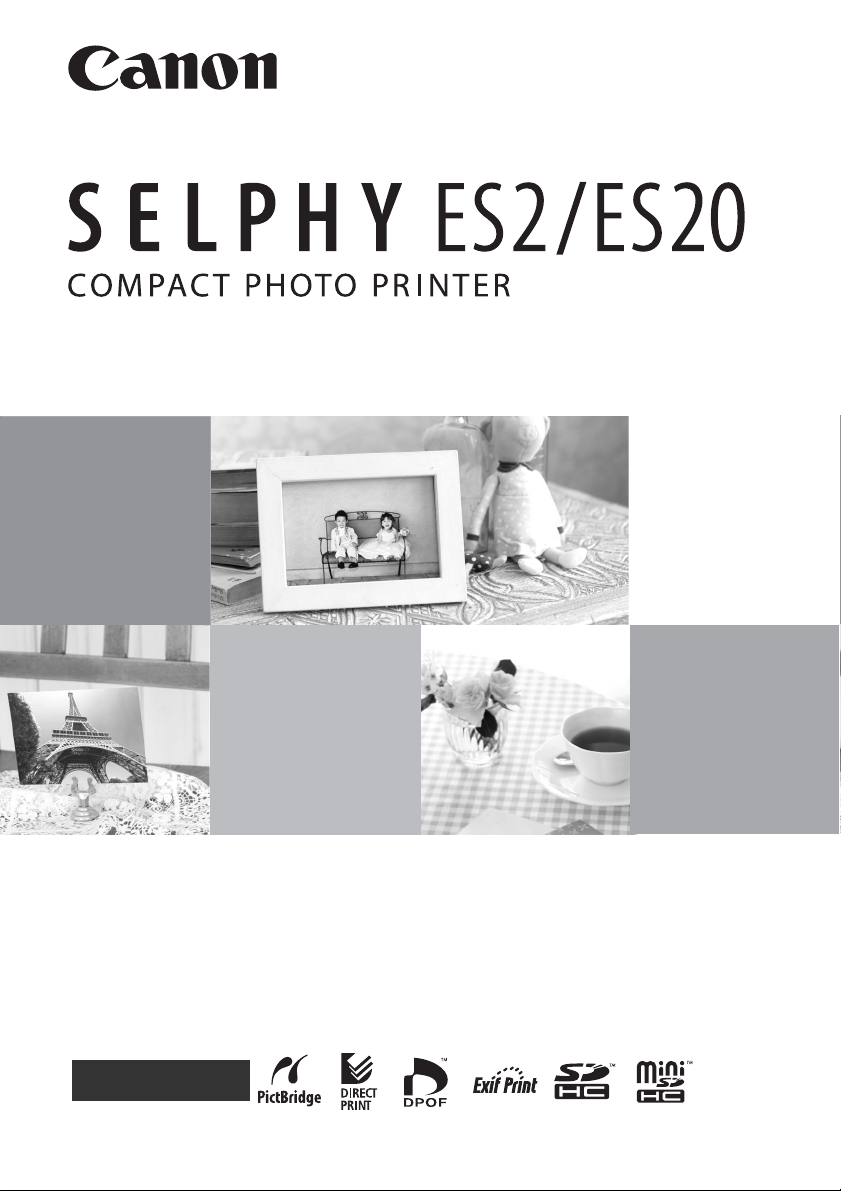
Gebruikershandleiding van de printer
NEDERLANDS
CEL-SH1HA280 © 2007 CANON INC.
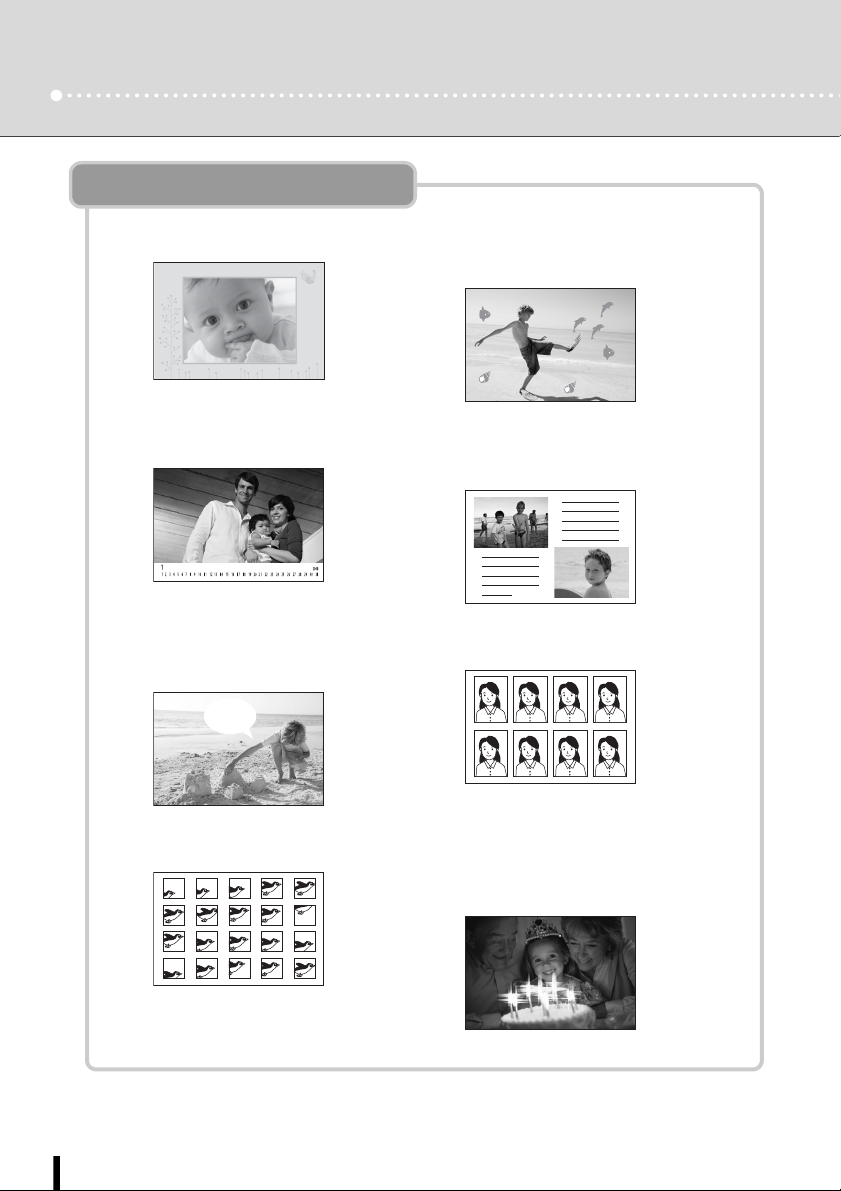
Wat u met uw SELPHY kunt doen
Druk beelden af op uw SELPHY-printer.
Creative print
Lijsten toevoegen ..... p. 33 Clip Art-stempels
toevoegen.................. p. 34
Kalender maken ........ p. 35 Fotodagboek
printen........................ p. 37
Tekstballon
toevoegen.................. p. 38
Film printen ............... p. 41 Printen met effecten
2
ID-foto’s maken......... p. 39
(alleen SELPHY ES2)
.................................... p. 42
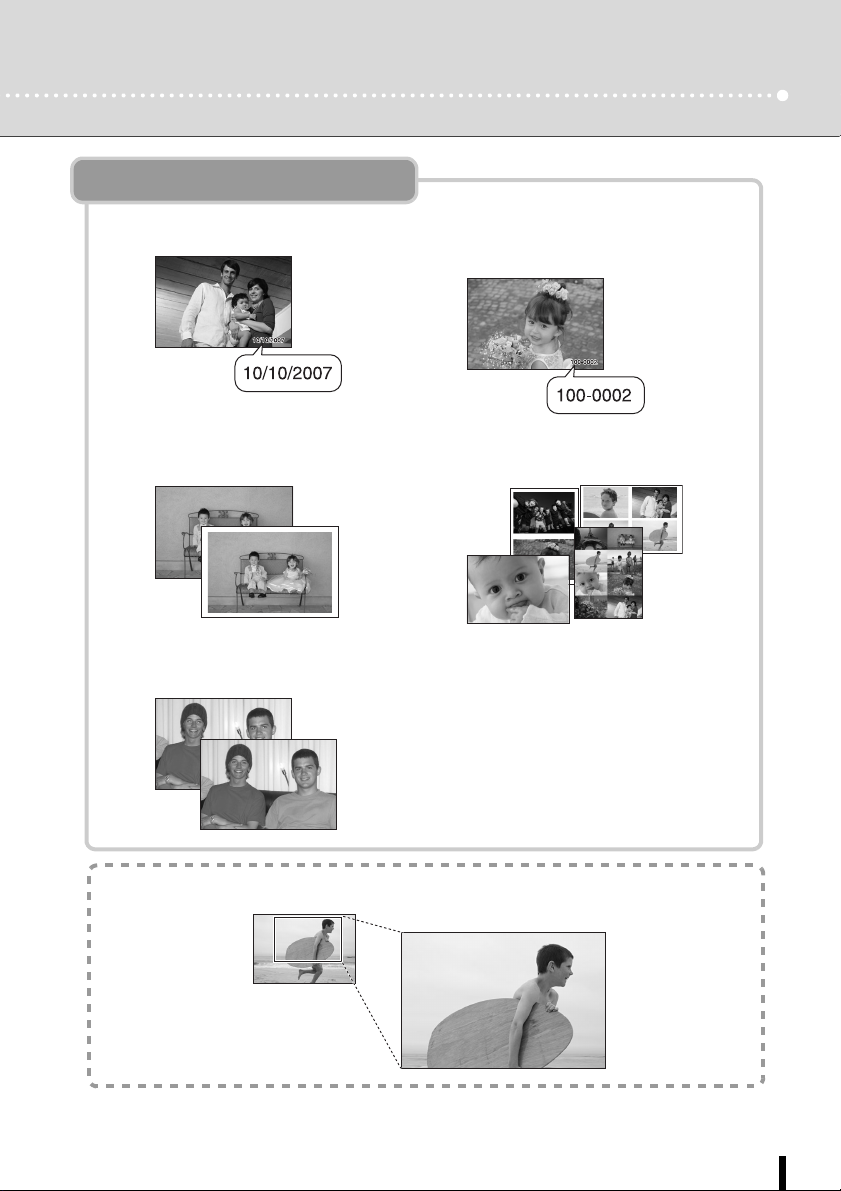
Print instellingen
Datum printen ........... p. 47 Beeldnummer
printen ....................... p. 47
Randen aan een beeld
toevoegen ................. p. 47
Printen na
rode-ogencorrectie .... p. 47
U kunt een deel van een beeld vergroten en printen........ p. 44
Printen na het selecteren van
een pagina-indeling.. p. 47
Printen na het aanpassen
van de helderheid ..... p. 47
Printen in sepia
of zwart en wit ........... p. 47
3
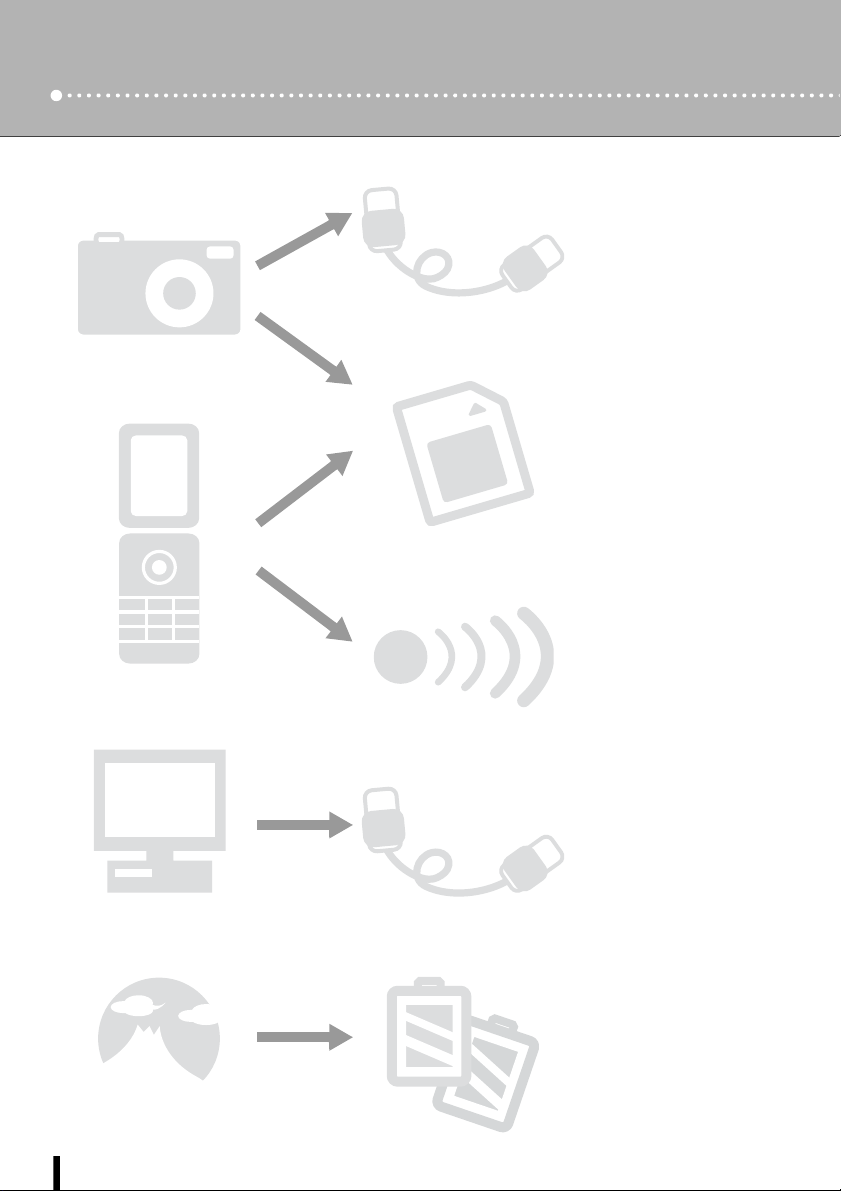
EZ Navigator
Kies hoe u de SELPHY-printer wilt gebruiken.
USB-kabel........................ 52
Digitale
camerabeelden
Geheugenkaart ................ 24
Beelden van
mobiele telefoons
met camera
Beelden
op de pc
4
Printen
op locatie
Infrarood (alleen
SELPHY ES2)/
Bluetooth.......................... 55
USB-kabel........................ 59
Batterij.............................. 72
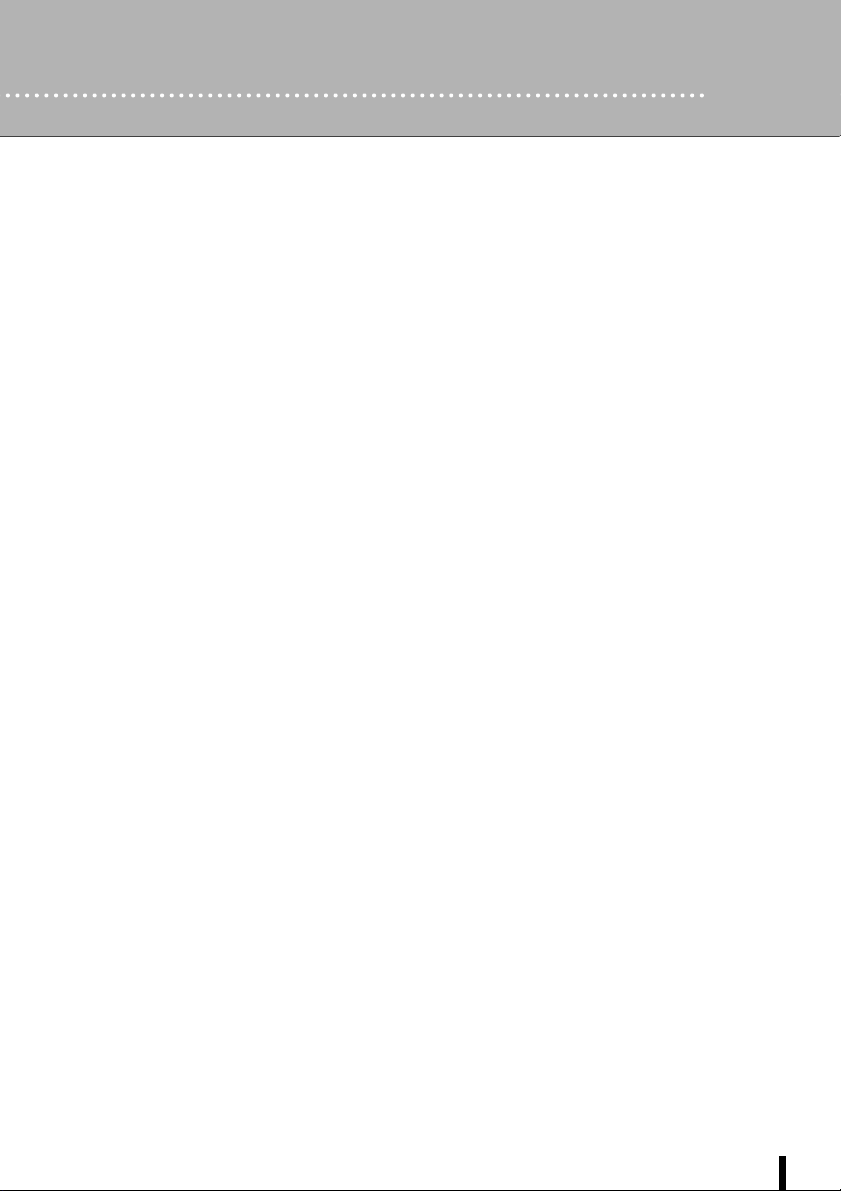
Inhoudsopgave
Wat u met uw SELPHY kunt doen
.....................................2
Deze handleiding.............................................................6
Aan de slag .....................................................................7
Printen vanaf geheugenkaarten ....................................24
Printen vanaf een camera .............................................52
Printen vanaf een mobiele telefoon (draadloos printen) ... 55
Printen vanaf een pc .....................................................59
De batterij gebruiken (alleen SELPHY ES2) .................72
Bijlage............................................................................77
Problemen oplossen......................................................92
Index............................................................................101
5
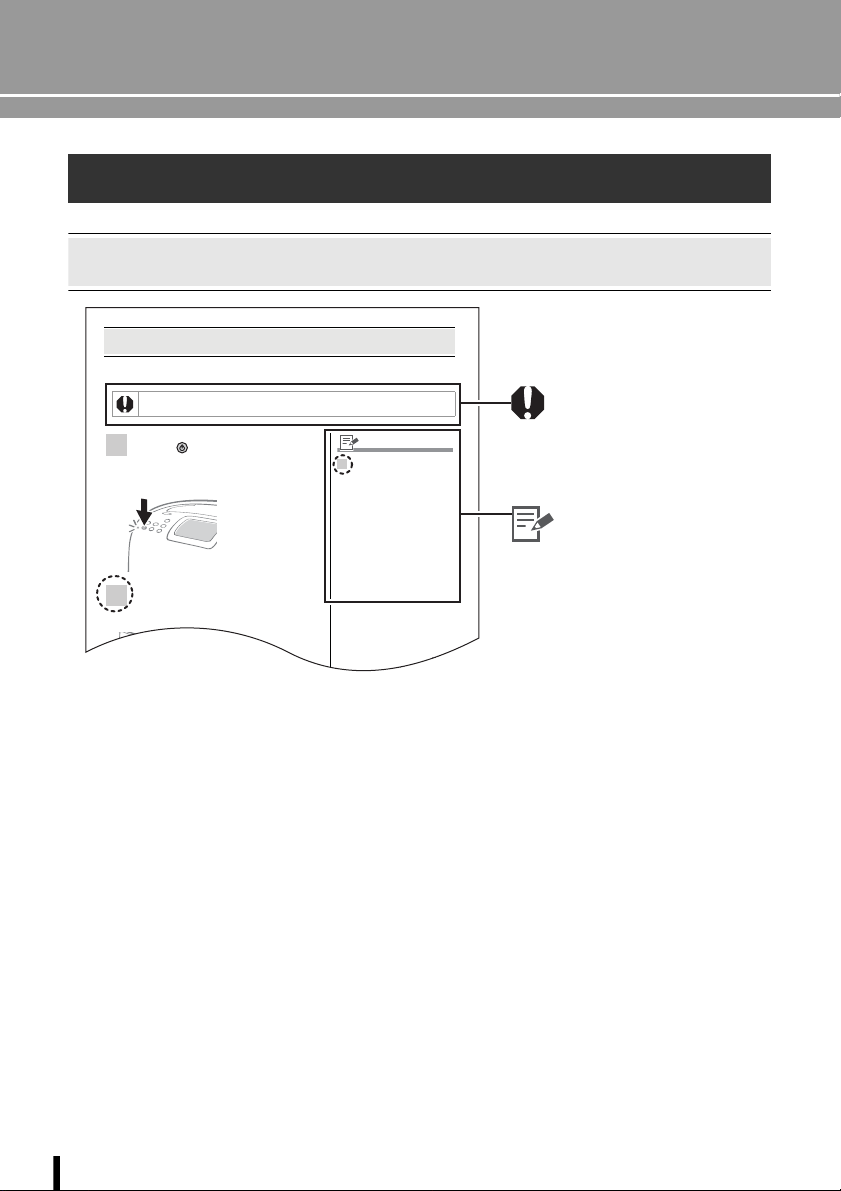
Deze handleiding
Geheugenkaart plaatsen
Plaats één geheugenkaart in de printer.
• Raadpleeg de gebruikershandleiding bij uw geheugenkaart voor bedieningsinstructies.
1 Druk op totdat het aan/-uit-lampje
groen gaat branden om de printer aan
te zetten.
2 Plaats één geheugenkaart in de juiste
kaartsleuf van de printer.
• Het startscherm wordt
weergegeven op het
LCD-scherm.
• Op het LCD-scherm
wordt een beeld
weergegeven.
2
• Plaats een geheugenkaart
volledig in de juiste sleuf.
• Als u een geheugenkaart uit
een kaartsleuf haalt, pakt
u het deel van de kaart dat
uit de kaartsleuf steekt, vast
en trekt u de kaart eruit.
• Als het bevestigingsscherm
voor het wel of niet gebruiken
van DPOF voor printen
op het LCD-scherm wordt
weergegeven, selecteert u [OK]
of [Stop] en volgt u de
onderstaande instructies.
[OK]: Stap 3 op pagina (p.29)
[Stop]: pagina (p.27)
• Er is een invoergeleider die kan
worden aangepast aan de
grootte van de geheugenkaart
in de sleuf voor de “SD/miniSD/
MMC
+
”. Plaats een kleine
geheugenkaart zoals miniSD
Lees de Veiligheidsvoorzorgen (p. 84) en de Bedieningsvoorzorgsmaatregelen (p. 87)
voordat u de printer voor het eerst gebruikt.
Conventies
die worden gebruikt in deze handleiding
z Gebruik de “Easy Photo Pack” een cartridge met een combinatie van inkt en papier in
de SELPHY ES-series. In deze handleiding wordt hiernaar verwezen als ‘Easy Photo Pack’
of ‘cartridge’.
z Deze printer kan worden gebruikt met verschillende typen media, zoals SD
of MultiMediaCards
*2
In deze handleiding wordt naar deze typen verwezen als ‘geheugenkaarten’.
z De algemene verwijzingen naar camera's in deze handleiding verwijzen naar digitale camera’s
of camcorders die compatibel zijn met de SELPHY ES2/ES20. Bij de uitleg in deze handleiding
wordt uitgegaan van digitale Canon-camera’s.
z In deze handleiding worden hoofdzakelijk illustraties van de SELPHY ES2 en het bijbehorende
LCD-scherm gebruikt. Tenzij anders aangegeven zijn de instructies hetzelfde voor de SELPHY
ES20. Op dezelfde manier wordt in de screenshots van het LCD-scherm een ‘P’ weergegeven
voor de inkt-/papiercartridge van briefkaartformaat.
z De illustraties en schermvoorbeelden in deze handleiding kunnen iets verschillen van
de feitelijke printer.
*1 SD is een acroniem voor Secure Digital.
*2 Reduced-Size MultiMediaCard wordt weergegeven als “RS-MMC”.
6
(p. 25).
Met dit pictogram worden dingen
aangegeven die de werking van
de printer kunnen beïnvloeden.
Met dit pictogram worden
onderwerpen aangeduid met
extra informatie over speciale
procedures. Het getal verwijst
naar de corresponderende stap.
*1
-geheugenkaarten
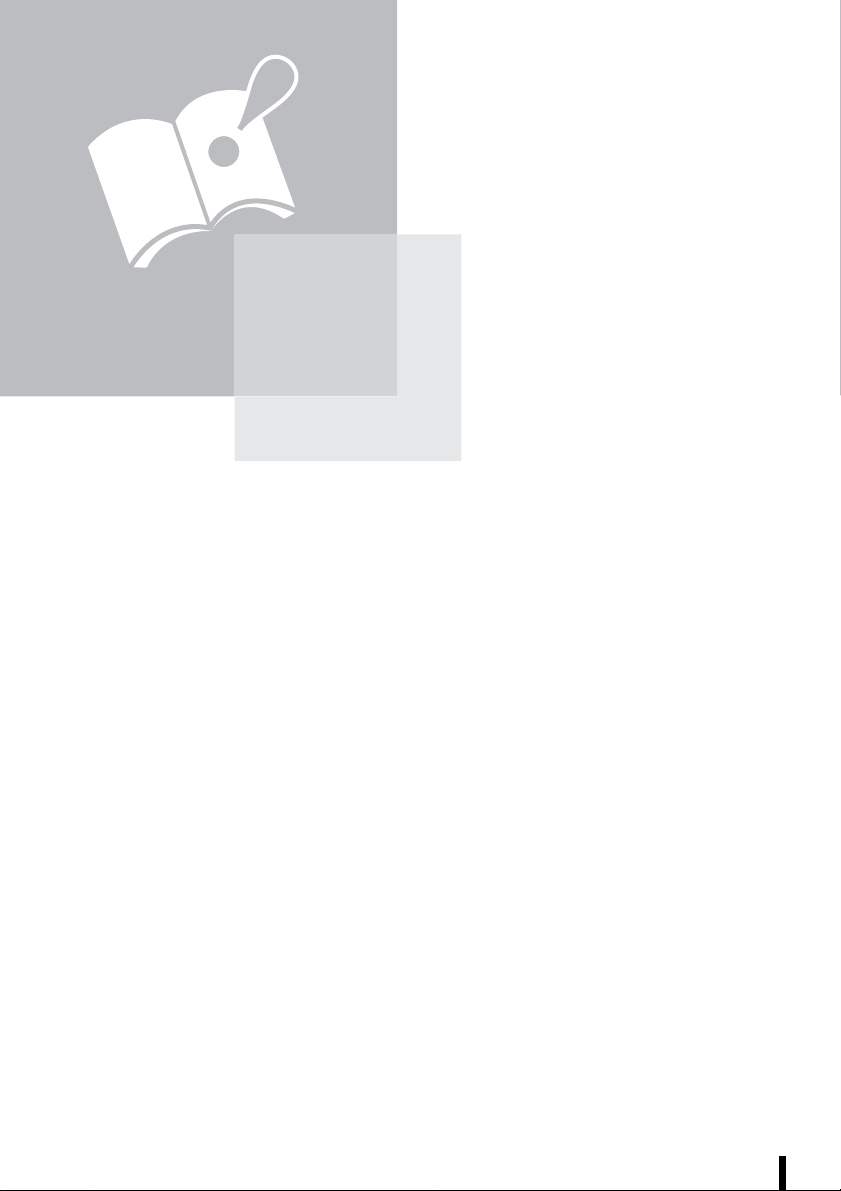
Aan de slag
Aan de slag
7
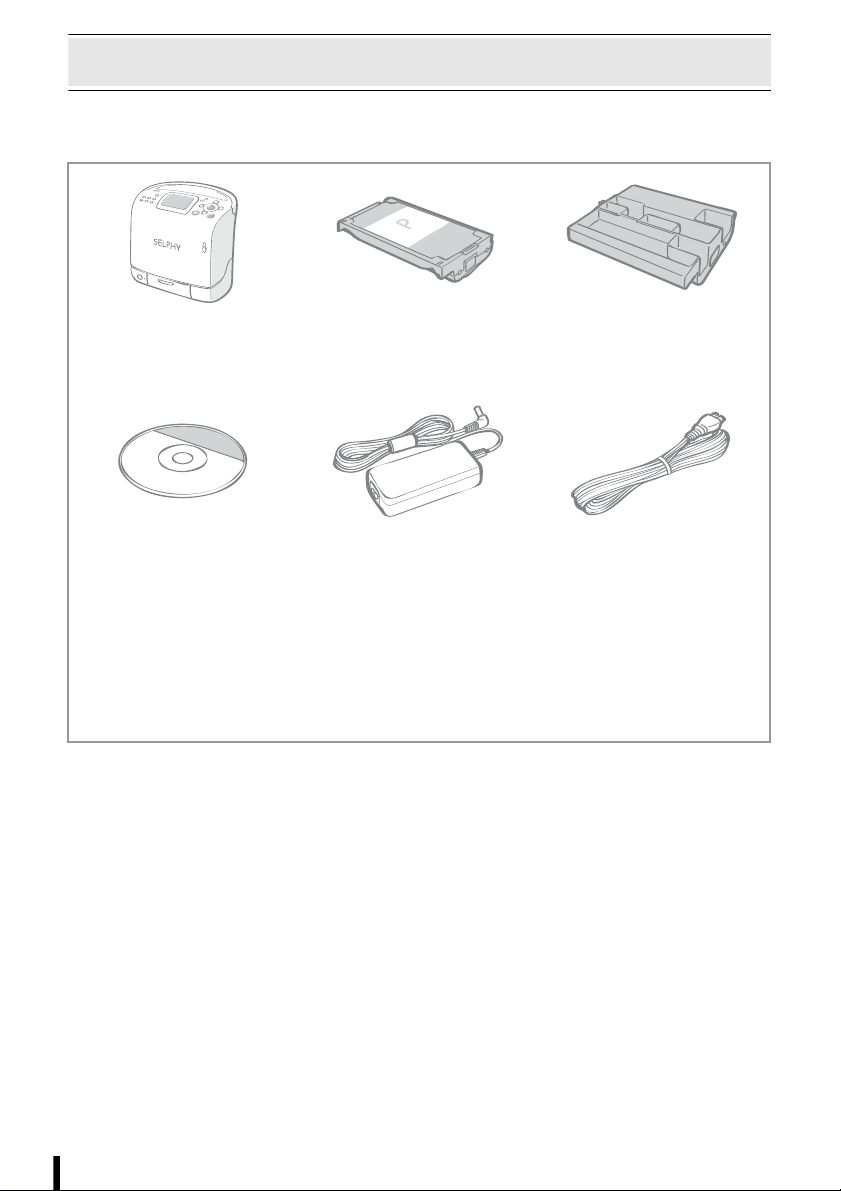
De inhoud van het pakket controleren
Het pakket bevat de volgende accessoires. Als er iets ontbreekt, neemt u contact op met
de winkel waar u dit product hebt aangeschaft.
Hoofdprinter-unit Probeercartridge voor 10 prints
Compact Photo Printer
Solution Disk
• SELPHY Handleiding voor beginners
• Boekje Overeenkomst Europees Garantie Systeem (EWS)
(Briefkaartformaat)
Compacte voedingsadapter
(CA-ES100)
Reinigingsunit
(Geplaatst vóór verzending)
Netsnoer
Aan de slag
8
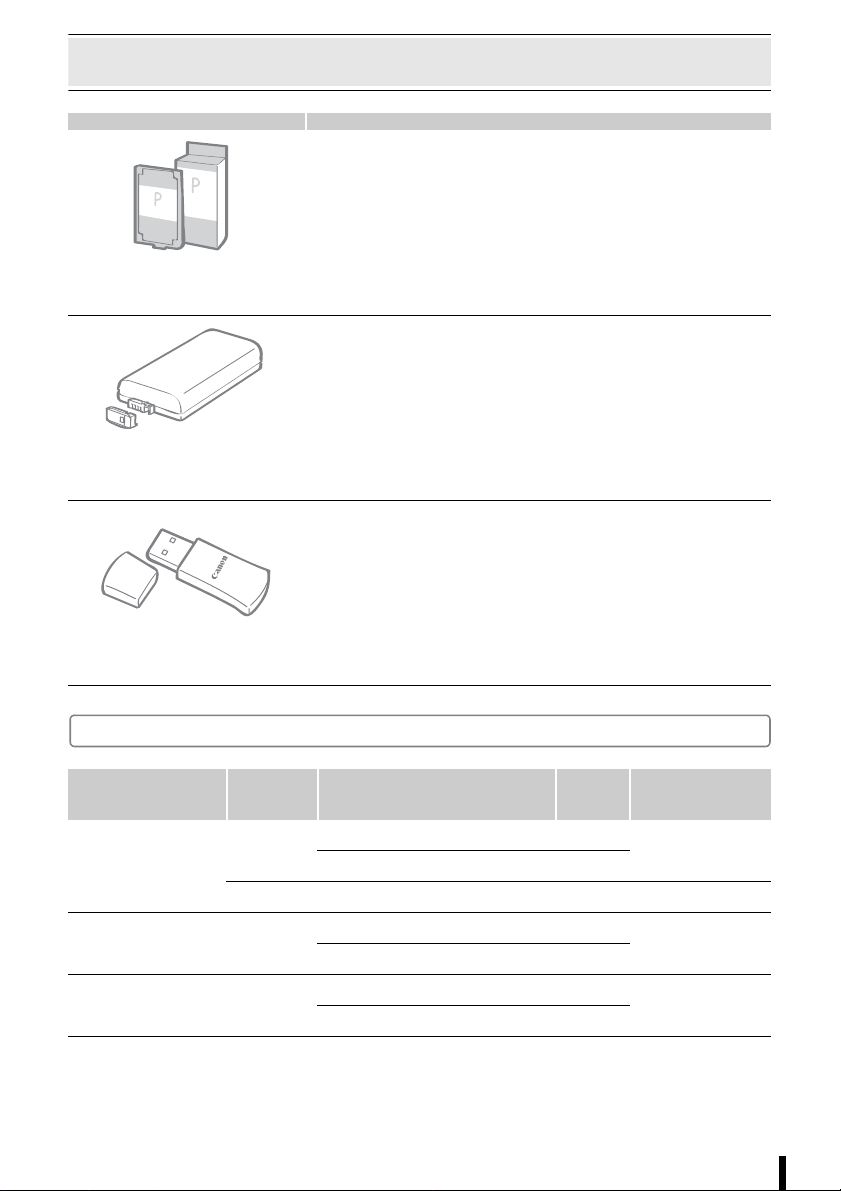
Afzonderlijk verkrijgbare accessoires
Cartridge met een combinatie van inkt en papier.
De cartridges kunnen verschillen, afhankelijk van de papiergrootte
en het type inkt. Raadpleeg de onderstaande tabel voor typen
cartridges.
Cartridge
U kunt buiten printen, of op plaatsen zonder
stopcontact (p. 72) (alleen SELPHY ES2).
Batterij NB-ES1L
U kunt draadloos printen vanaf een mobiele telefoon met
Bluetooth-functie (p. 57).
Bluetooth Unit BU-20
Type cartridge
Papierformaat Type inkt
Briefkaartformaat
(100 x 148 mm)
L-formaat
(89 x 119 mm)
Kaartformaat
(54 x 86 mm)
* Etikettenvel van kaartformaat.
Naam
(Productnummer)
Kleur
BW Easy Photo Pack E-P25BW 25 Grijs
Kleur
Kleur
Easy Photo Pack E-P100 100
Easy Photo Pack E-P50 50
Easy Photo Pack E-L100 100
Easy Photo Pack E-L50 50
Easy Photo Pack E-C25 25
Easy Photo Pack E-C25L
*
Aantal
vellen
25
Kleur van
cartridge
Groen
Blauw
Oranje
Aan de slag
9
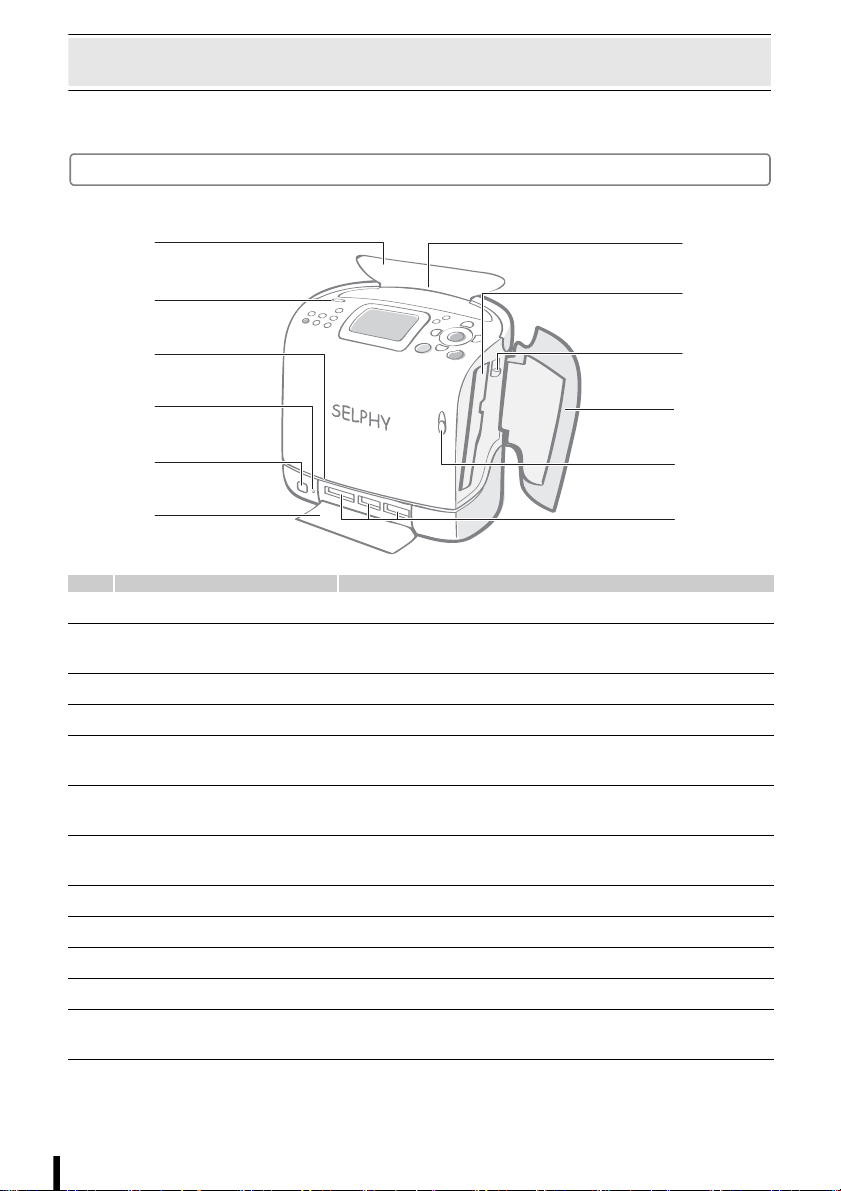
Onderdelenoverzicht
7
8
9
0
2
Raadpleeg de vermelde pagina voor meer informatie.
Vooraanzicht
1
2
3
4
5
6
1 Klep van de printuitvoerbak Gaat automatisch open als het printen wordt gestart.
2 Knop van printuitvoerbak Drukken om de klep van de printuitvoerbak handmatig
3 Sleuf voor de papieruitvoer Papier wordt tijdens het printen uit deze sleuf uitgevoerd.
4 Indicatielampje Knippert/brandt groen als een geheugenkaart wordt gelezen.
5 Infraroodontvanger Ontvangt infraroodgegevens van een mobiele telefoon
6 Klepje van kaartsleuf Open het klepje om een geheugenkaart of een kaartadapter
7 Printuitvoerbak
(uitvoerlade)
8 Cartridgecompartiment De cartridge moet in dit compartiment worden geïnstalleerd.
9 Cartridgehendel Schuif deze naar beneden om een cartridge uit te werpen.
10 Cartridgeklep Open deze om een cartridge te vervangen.
11 Hendel van cartridgeklep Schuif deze omhoog om de cartridgeklep te openen.
12 Kaartsleuven Hierin kunt u een geheugenkaart of een kaartadapter met
te openen.
(alleen SELPHY ES2).
met een geheugenkaart te plaatsen.
Hier komt het papier na het printen terecht.
een geheugenkaart plaatsen (p. 25).
1
11
1
10
Aan de slag
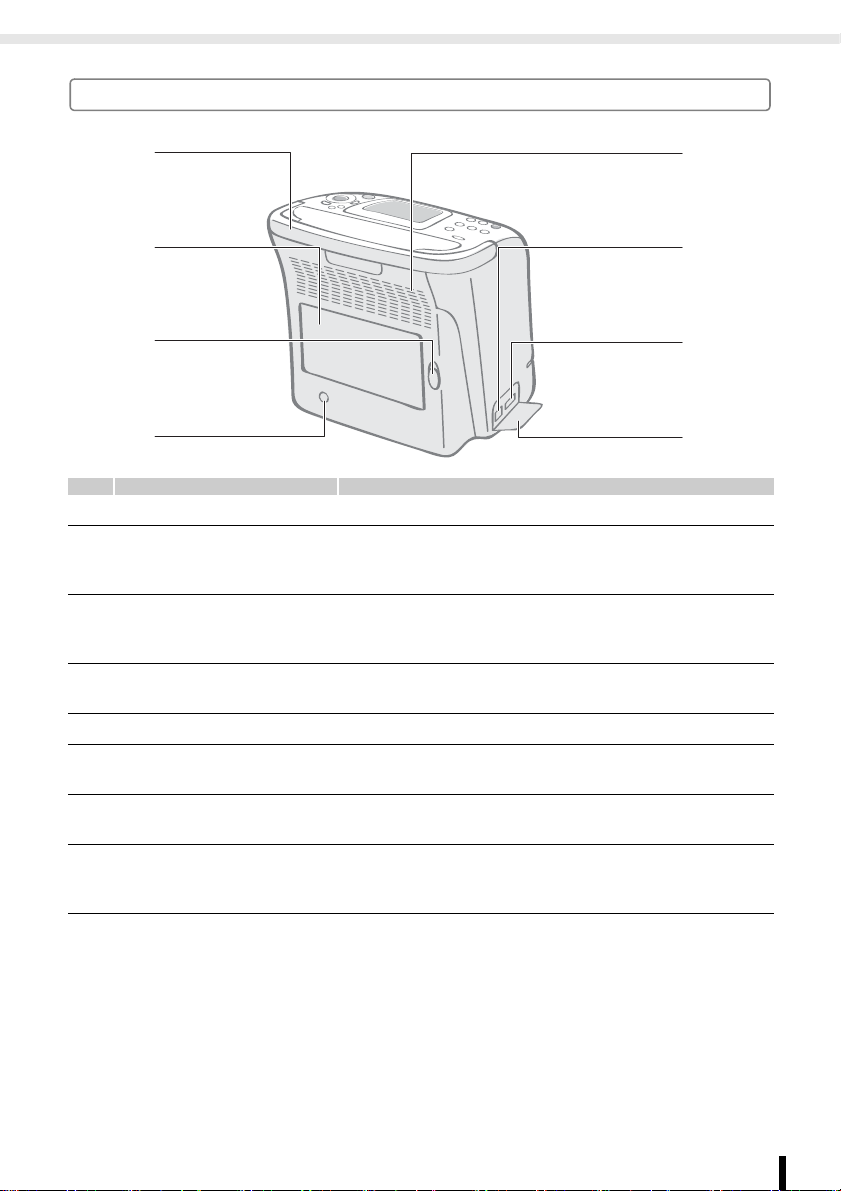
Onderdelenoverzicht
5
6
7
8
Achteraanzicht
1
2
3
4
1 Handvat Deze wordt gebruikt om de printer te dragen (p. 83).
2 Klep van het
batterijcompartiment
(alleen SELPHY ES2)
3 Hendel van de klep van het
batterijcompartiment
(alleen SELPHY ES2)
4 DC IN-aansluiting
(voedingsinvoer)
5 Ventilatieopeningen Vermindert de warmte in de printer.
6 USB-aansluiting voor
aansluiting op een pc
7 USB-aansluiting voor het
aansluiten van camera's
8 Kapje van de contactpunten Open dit om een USB-kabel, een met de camera
Verwijder deze om een batterij te installeren.
Schuif deze omhoog om de batterijklep te openen.
Hier sluit u de compacte voedingsadapter aan.
Voor een USB-aansluiting op de pc met een afzonderlijk
verkrijgbare USB-kabel.
Voor het aansluiten van een camera met de interfacekabel,
of Bluetooth-unit (afzonderlijk verkrijgbaar).
meegeleverde interfacekabel of een Bluetooth-unit aan
te sluiten.
Aan de slag
11
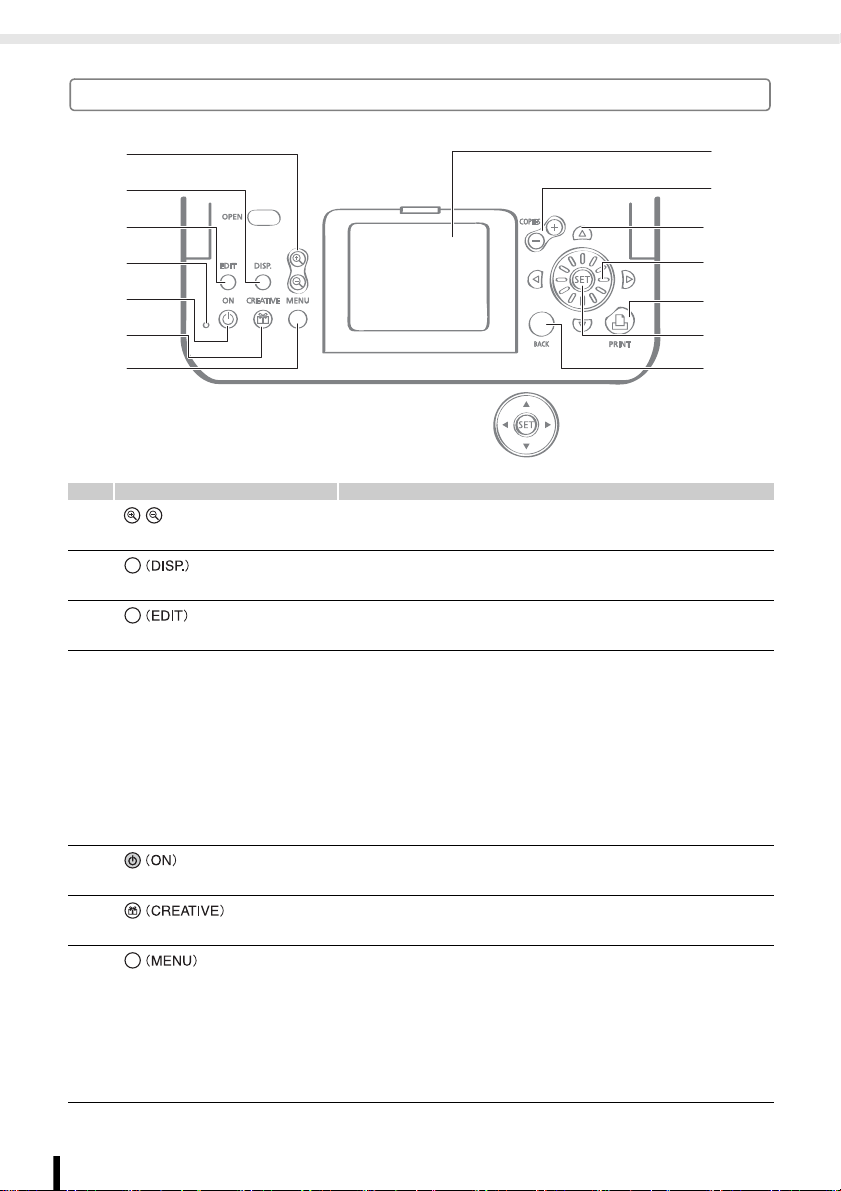
Onderdelenoverzicht
8
9
0
3
4
2
Knoppen
1
2
3
4
5
6
7
SELPHY ES20 heeft geen
Easy-Scroll Wheel.
1 (Vergroten,
verkleinen)-knop
2 -knoppen Hiermee worden de eigenschappen van het geselecteerde
3 -knop Deze wordt gebruikt als u een beeld bewerkt, bijvoorbeeld
4 Aan-/uit-lampje Geeft de status van de printer aan.
5 -knop Druk hierop totdat het aan-/uit-lampje groen gaat branden
6 -knop Hiermee wordt het menu Creative print
7 -knop Hiermee wordt het menuscherm weergegeven.
Hiermee wordt het beeld vergroot of verkleind
weergegeven (p. 13).
beeld weergegeven (p. 14).
als u een deel van het beeld vergroot en print (afstellen).
Brandt groen: ingeschakeld
Groen knipperend: Printen of communiceren
Brandt oranje: de batterij opladen (alleen SELPHY ES2)
Oranje knipperend: De batterij is leeg of de temperatuur
valt niet binnen het bedrijfstemperatuurbereik voor
opladen (p. 74) (alleen SELPHY ES2)
Brandt rood: Fout (p. 96)
Rood knipperend: Fout (p. 96)
om de printer in te schakelen.
weergegeven (p. 31).
Alles afdrukken (p. 28)
Creative print (p. 31)
DPOF print (p. 29)
Autom. Afspelen (p. 30)
Print instellingen (p. 46)
Printer setup (p. 78)
1
11
1
1
1
12
Aan de slag
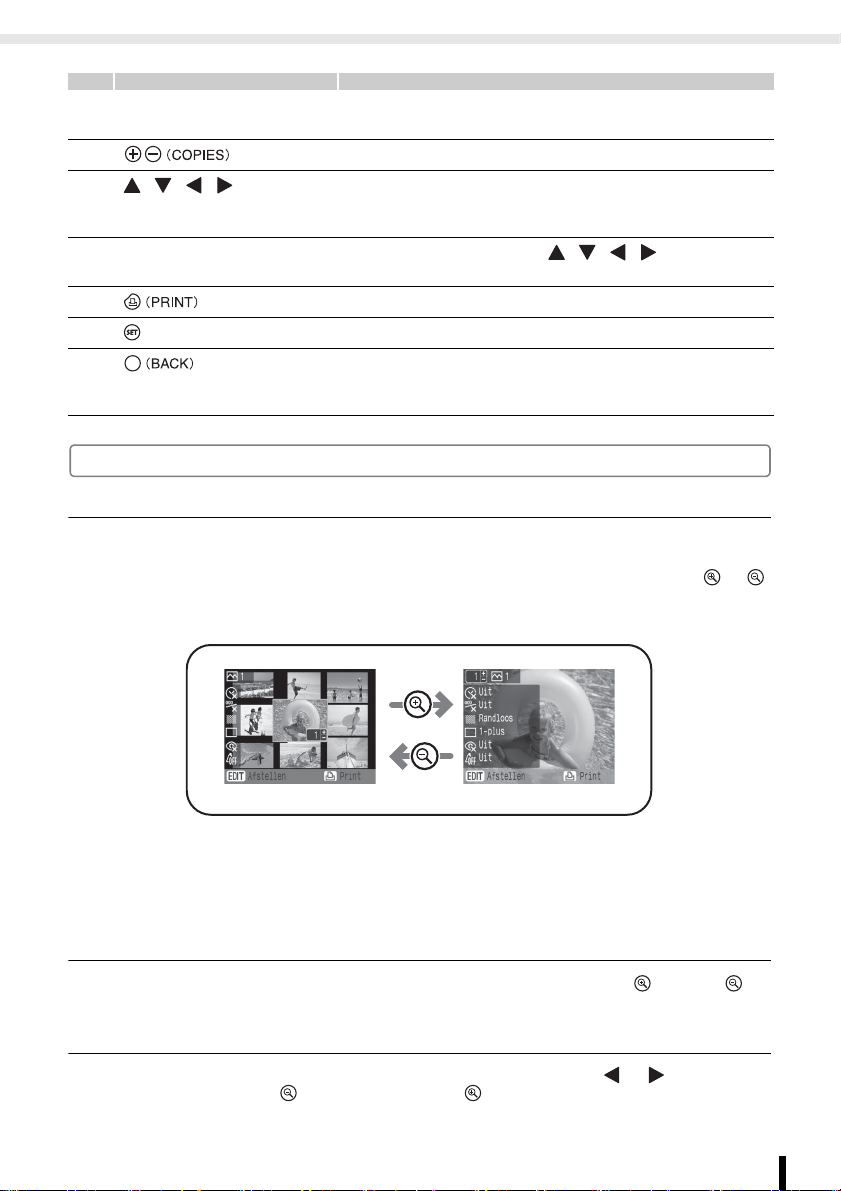
Onderdelenoverzicht
8 LCD-scherm Hier worden beelden, instelschermen en foutberichten
weergegeven.
9 -knop Geef het aantal prints voor een geselecteerd beeld op.
10 , , , (omhoog,
omlaag, naar links, naar
rechts)-knoppen
11 Easy-Scroll Wheel
(alleen SELPHY ES2)
Worden gebruikt om beelden en menuopties te selecteren,
instellingen te wijzigen, afstelkaders te verplaatsen, enz.
Wordt gebruikt in plaats van , , , (uitgezonderd
een paar functies).
12 -knop Start het printen.
13 -knop Bevestigt instellingen.
14 -knop Hiermee wordt een instelling geannuleerd en gaat u terug
naar het oorspronkelijke scherm van elk instelscherm.
Hiermee wordt het printen geannuleerd.
LCD-scherm
Hoofdscherm
z In het hoofdscherm worden de beelden op een geheugenkaart weergegeven zodra de printer
is ingeschakeld.
z U kunt schakelen tussen meervoudige of enkelvoudige weergave door te drukken op of
in het hoofdscherm.
Hoofdscherm
Meervoudige weergave Enkelvoudige weergave
z Als de printer wordt ingeschakeld, ziet u dezelfde weergave als toen de printer werd
uitgeschakeld (meervoudige of enkelvoudige weergave). De standaardweergave
is de meervoudige weergave.
z De enkelvoudige weergave wordt gebruikt voor de voorbeeldschermen in deze handleiding.
Vergrote weergave
U kunt een beeld vergroten door in de enkelvoudige weergave te drukken op . Druk op
om terug te gaan naar de enkelvoudige weergave.
9 beelden tegelijk weergeven
U kunt de vorige of volgende 9 beelden weergeven door te drukken op of nadat u in de
meervoudige weergave op hebt gedrukt. Druk op om terug te gaan naar de enkelvoudige
weergave.
Aan de slag
13
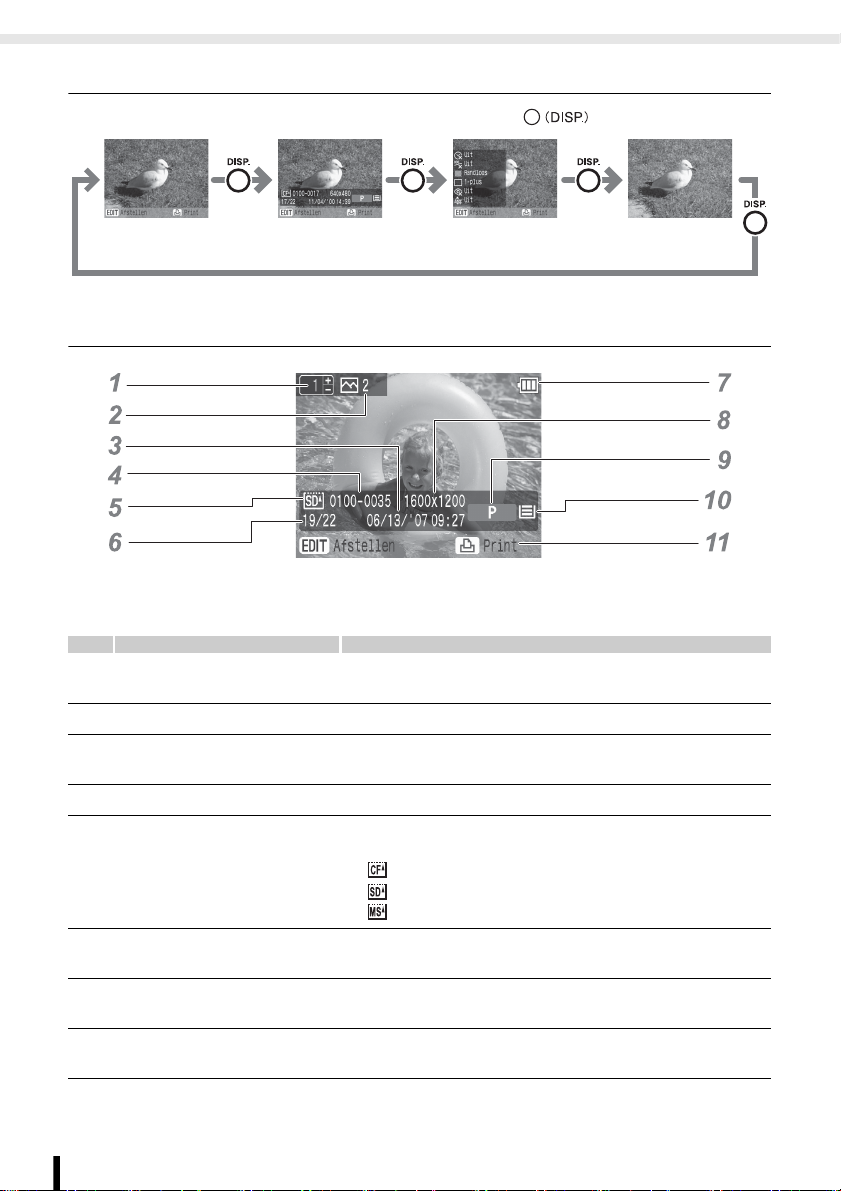
Onderdelenoverzicht
Informatieweergaven
U kunt naar de weergaven met beeldinformatie gaan door op te drukken.
(standaardinstelling)
Geen informatie weergeven is alleen mogelijk in de enkelvoudige of vergrote weergave.
Beeldinformatie Print
instellingen
Geen informatieBedieningsopdrachten
Voorbeeldweergave van het LCD-scherm
Beeldinformatie
1 Aantal prints van het
geselecteerde beeld
Geeft het aantal prints voor een geselecteerd beeld op.
2 Totale aantal prints Geeft het totale aantal te printen beelden weer.
3 Tijd en datum Geeft de datum en de tijd weer waarop de foto
is genomen.
4 Bestandsnummer Geeft het beeldnummer weer.
5 Geheugenkaart Geeft de sleuf weer waarin een geheugenkaart
is geplaatst.
6 Aantal weergegeven beelden/
totale aantal beelden
7 Batterijstatus
(alleen SELPHY ES2)
: CF, microdrive-sleuf
: SD, miniSD, MMC
: MS, MS Duo-sleuf
Geeft het aantal weergegeven beelden weer, en het totale
aantal beelden op een geheugenkaart.
Geeft de batterijstatus weer (p. 75).
+
-sleuf
8 Aantal pixels Geeft het aantal pixels weer (of anders de teller van
de filmtijd).
14
Aan de slag
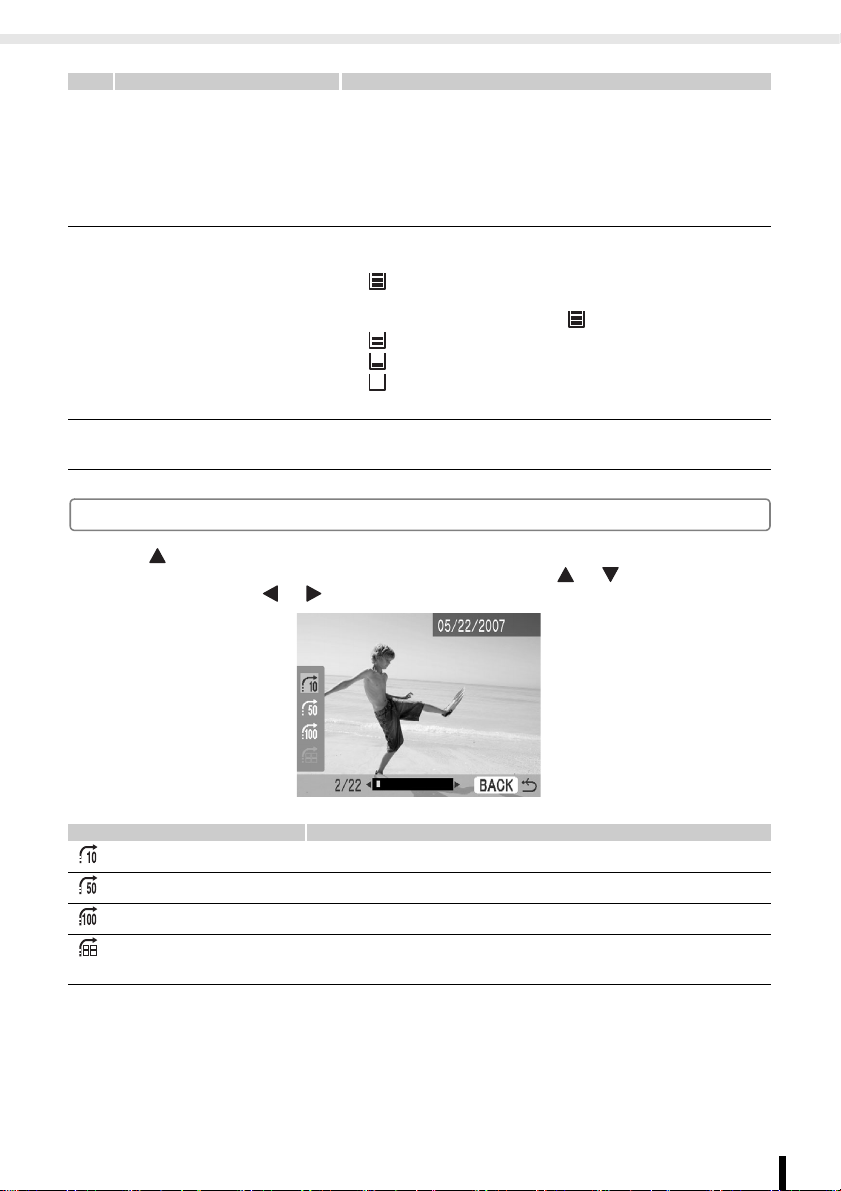
Onderdelenoverzicht
9 Papierformaat Geeft het papierformaat weer.
P : Briefkaartformaat
L : L-formaat
C : Kaartformaat
C Label: Briefkaartformaat grote etiketten
BW : Briefkaartformaat (zwart en wit)
10 Papierstatus Geeft de resterende hoeveelheid papier in de cartridge
weer.
: 1/2 vol of meer (de probeercartridge is anders
dan de standaardcartridge en wordt niet
weergegeven als ).
: Ongeveer een kwart vol of meer.
: Ongeveer een achtste vol of meer.
: De cartridge is leeg.
Geen weergave
: De status is onbekend.
11 Bedieningshandleidingen Hiermee worden bedieningshandleidingen weergegeven.
Volg de instructies voor het gebruik van de printer.
De ‘spring’-functie
Druk op in de enkelvoudige weergave in het hoofdscherm, of in het beeldselectiescherm
van Creative print, om naar het ‘spring’-scherm te gaan. Druk op of om een zoektoets
te selecteren en druk op of om naar een beeld te gaan dat met de zoektoets overeenkomt.
10 beelden springen Springt 10 beelden vooruit.
50 beelden springen Springt 50 beelden vooruit.
100 beelden springen Springt 100 beelden vooruit.
Naar geselecteerde
beelden springen
Springt naar geselecteerde beelden die u wilt printen.
Aan de slag
15
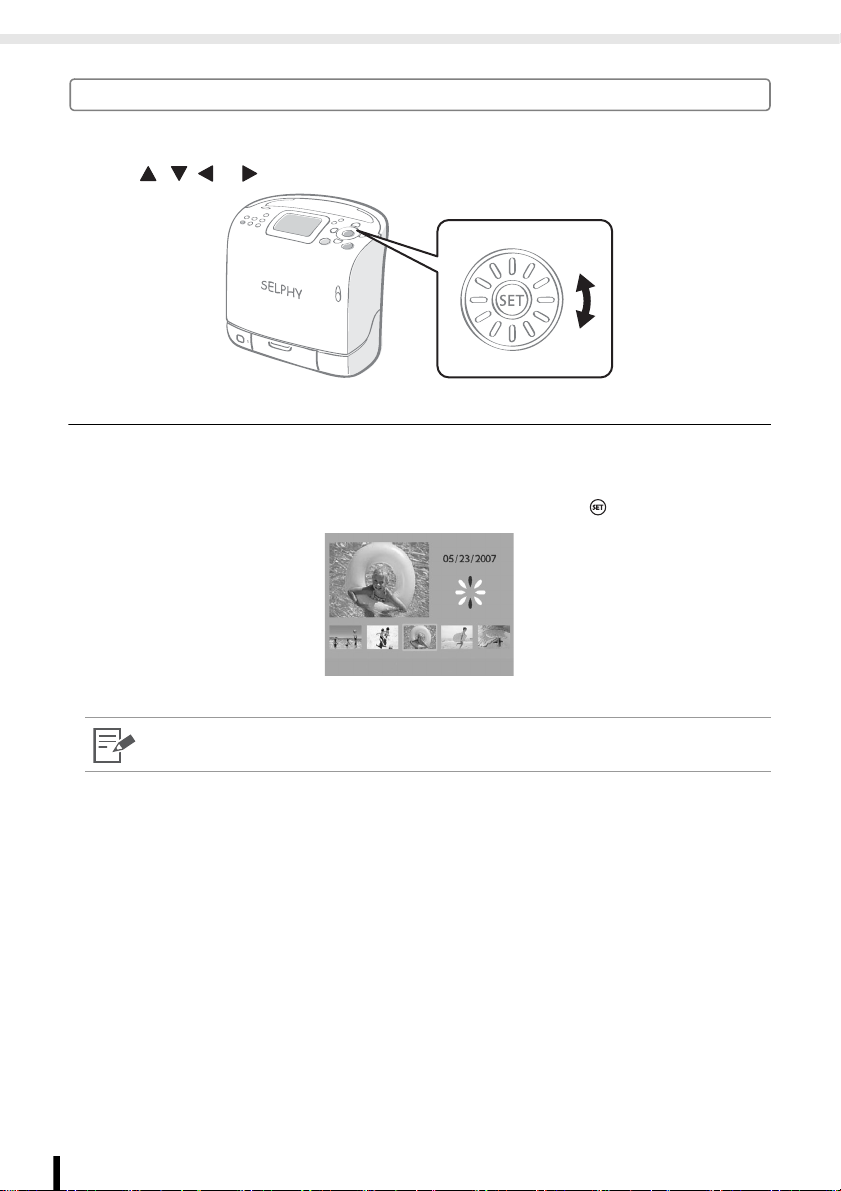
Onderdelenoverzicht
Easy-Scroll Wheel (alleen SELPHY ES2)
Met de SELPHY ES2 kunt u beelden of menuopties selecteren, het aantal prints verhogen of verlagen
en het afstelkader vergroten of verkleinen, alleen door aan het Easy-Scroll Wheel te draaien in plaats
van op , of te drukken.
Functie voor het doorlopen van beelden
Als u snel aan het Easy-Scroll Wheel draait in de enkelvoudige weergave in het hoofdscherm
of in het beeldselectiescherm van Creative print, worden er 5 beelden weergegeven met een
vergrote miniatuur van het middelste beeld. U kunt de beelden een voor een doorlopen door
aan het wieltje te draaien en het middelste beeld te selecteren door op te drukken.
16
• Als een geheugenkaart minder dan 5 beelden bevat, wordt deze functie niet op het scherm
weergegeven.
Aan de slag
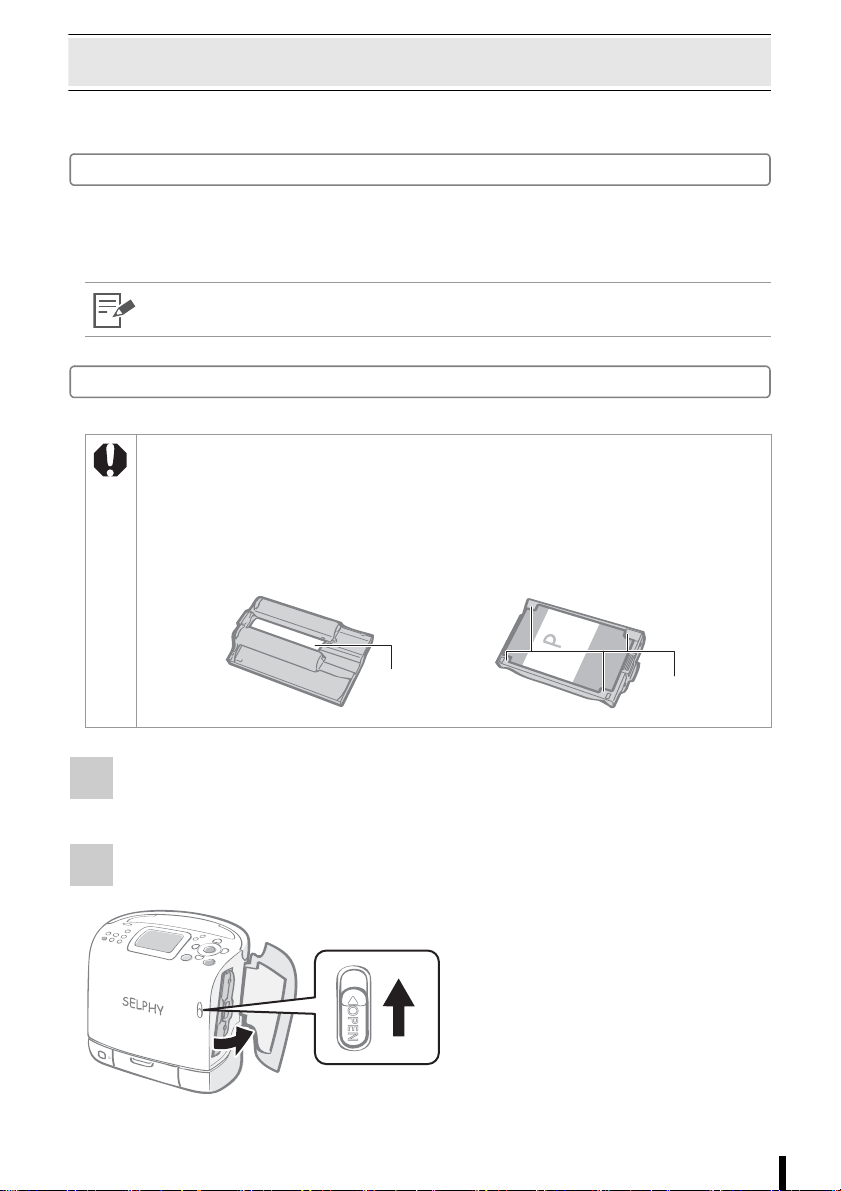
De cartridge voorbereiden/vervangen
Vul de cartridge met het papierformaat waarop u wilt printen.
De cartridge voorbereiden
In deze printer wordt een cartridge met inkt en papier gebruikt (p. 9). Vul een cartridge met het
papierformaat waarop u wilt printen.
• Als u een cartridge opent, controleert u de inhoud. Als er iets beschadigd lijkt te zijn, neemt
u contact op met de leverancier.
Een cartridge laden
• Raak het inktvel van de cartridge niet aan en trek het inktvel of de vellen er niet uit.
Dan blijft er misschien niet genoeg inkt over om de resterende vellen te printen, of het leidt tot
papierstoringen of een slechte printkwaliteit.
• Raak de cartridge niet met natte of bezwete handen aan.
• Gebruik alleen cartridges die zijn bedoeld voor gebruik met de SELPHY ES-serie.
(Cartridges voor de CP-serie kunt u niet gebruiken.)
• Druk niet hard op de cartridge.
Het papier kan onder de lipjes uitkomen. Als dit gebeurt, drukt u het papier met uw vinger naar
beneden zodat het onder de lipjes zit.
Inktvel
Lipje
1 Controleer of het inktvel strak zit en het papier correct in de cartridge
is geladen.
2 Schuif klephendel omhoog om de cartridgeklep te openen.
Aan de slag
17
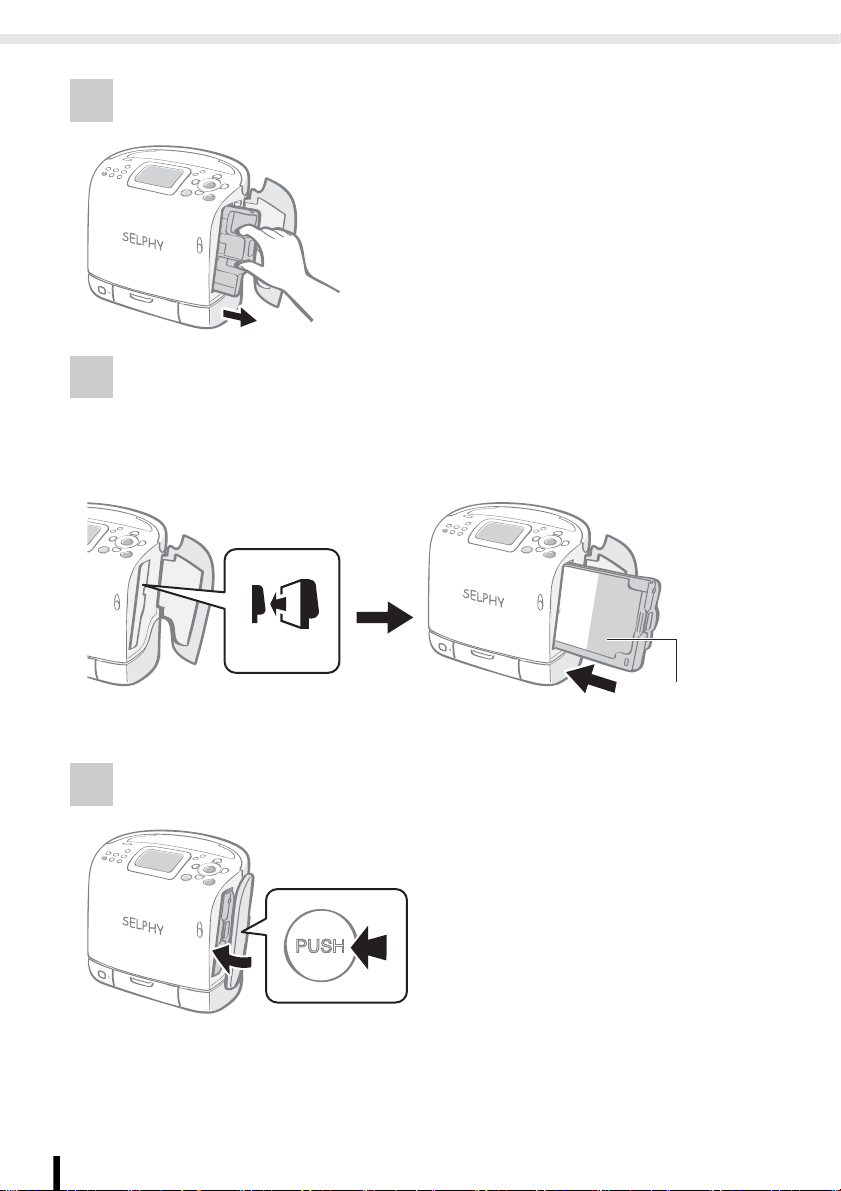
De cartridge voorbereiden/vervangen
3 Pak de reinigingsunit die erin zit en verwijder deze.
4 Controleer of de cartridge is gericht zoals aangegeven op de
richtingsindicator aan de binnenkant van de printer en schuif
de cartridge naar binnen totdat deze op zijn plaats klikt.
Richtingsindicator
5 Druk op het gedeelte met de markering PUSH om de klep te sluiten.
Aan de slag
18
Beschermend
papier
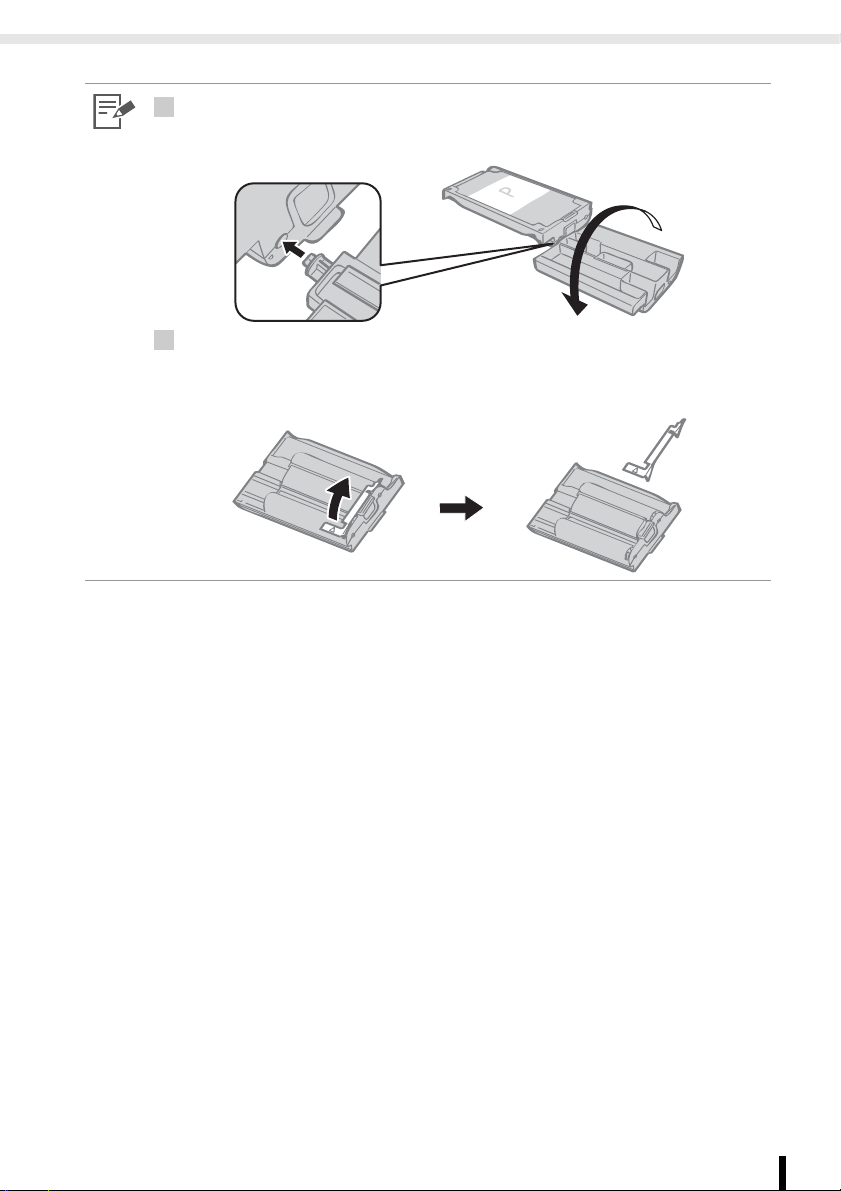
De cartridge voorbereiden/vervangen
• Als u de cartridge in de printer plaatst en het inktvel zo slap is dat het blijft steken, plaatst
1
u de reinigingsunit in de printer en draait u deze langzaam om de speling op te vangen.
• Als u het inktvel te ver doordraait, kunt u niet het hele vel papier bedrukken.
• Het gekleurde papier aan de bovenkant van de cartridge is beschermend papier.
4
Laad de cartridge terwijl dit papier nog op zijn plaats zit.
• Bij de E-P50, E-P100, E-L50 of E-L100 verwijdert u de oranje stop aan de achterkant van
de cartridge en plaatst u deze vervolgens in de printer.
Aan de slag
19
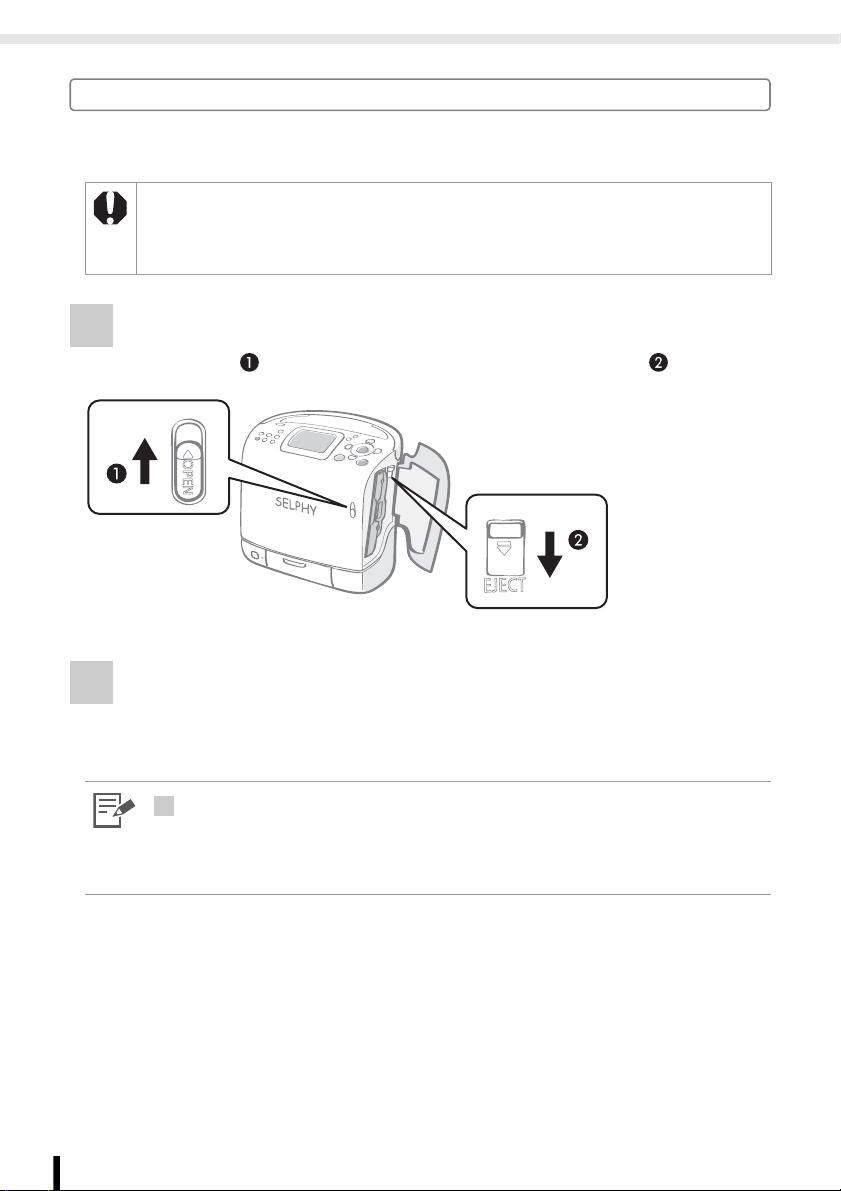
De cartridge voorbereiden/vervangen
De cartridge vervangen
Vervang de cartridge als het papier op is of als u een ander papierformaat nodig hebt.
• Verwijder de cartridge niet terwijl papier in de printer wordt ingevoerd of wordt uitgevoerd, of tijdens
het printen.
• Als u de cartridge vervangt, verwijdert u al het papier uit de printuitvoerbak.
• Gebruik lege cartridges niet opnieuw. Als u een lege cartridge opnieuw probeert te gebruiken,
kunnen er storingen optreden of kan de printer beschadigd raken.
1 Schuif de hendel van de klep omhoog om de cartridgeklep
te openen ( ) en schuif de cartridgehendel omlaag ( ).
• Werp de cartridge uit.
2 Vervang de cartridge volgens de procedures in De cartridge
voorbereiden/vervangen (p. 17).
• U kunt het type cartridge en het aantal resterende papiervellen (inkt) in de printer controleren
2
via de pictogrammen in de schermen voor printbevestiging, printen of stand-by (p. 14).
• Nadat de printer is ingeschakeld, of direct nadat de cartridgeklep is geopend of gesloten,
wordt het statuspictogram niet weergegeven. Dit pictogram wordt weergegeven nadat
er één vel is geprint.
Aan de slag
20

Cartridges opslaan
• Bewaar de cartridge in de oorspronkelijke verpakking als u deze opslaat.
De cartridge voorbereiden/vervangen
Aan de slag
21
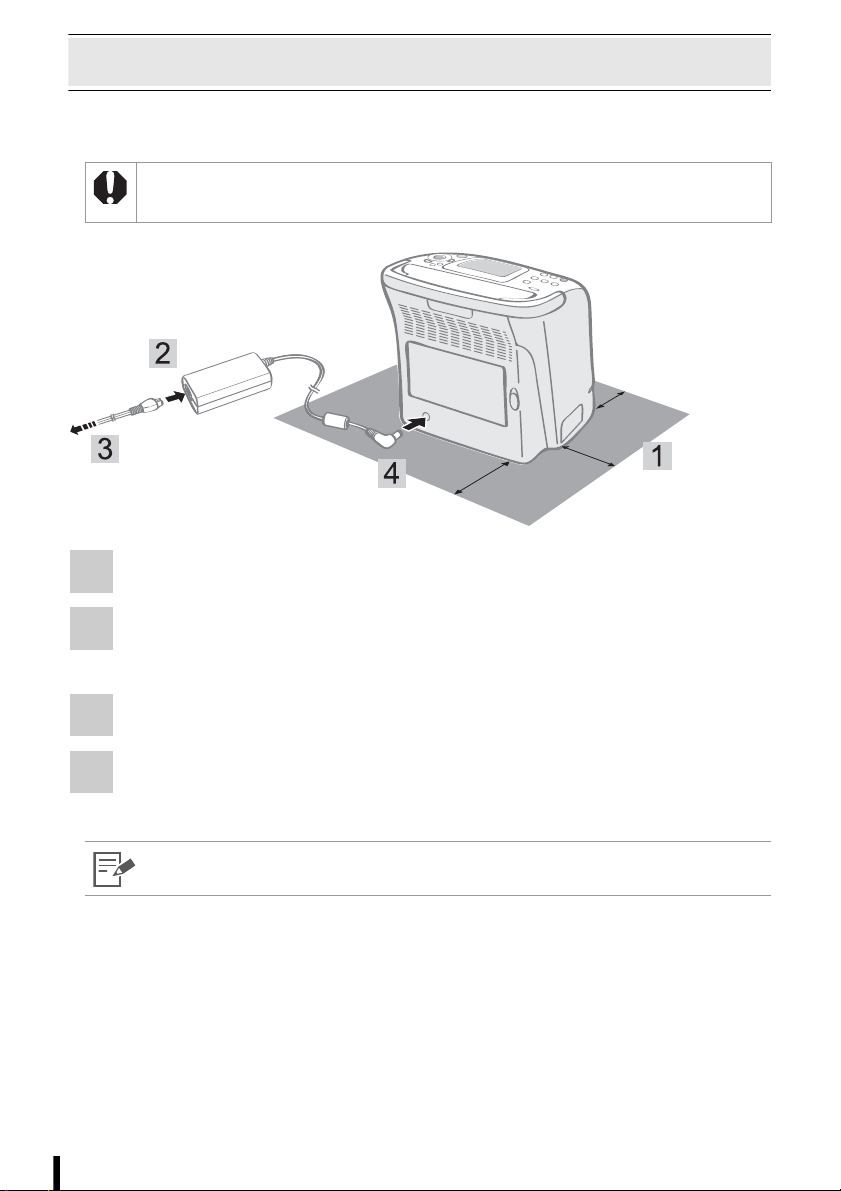
De printer plaatsen/aansluiten
Voor een veilig gebruik kunt u de SELPHY-printer het beste als volgt instellen en aansluiten.
• Plaats de apparatuur niet op een onstabiele of schuine ondergrond.
De apparaten kunnen dan vallen en letsel veroorzaken.
• Blokkeer de ventilatieopeningen aan de achterkant van de printer niet.
Zorg dat er meer dan
15 cm ruimte vrij is aan
de voor- en achterkant
van de apparatuur
en 10 cm aan beide
zijkanten.
15 cm
15 cm
Naar het stopcontact
10 cm
1 Plaats de printer op een vlakke ondergrond.
2 Sluit het meegeleverde netsnoer aan op de meegeleverde
compacte voedingsadapter.
3 Plaats de stekker in een stopcontact.
4 Sluit de compacte voedingsadapter aan op de printer.
• De SELPHY ES2 kan ook worden gebruikt met de afzonderlijk verkrijgbare batterij
NB-ES1L (p. 73).
22
Aan de slag
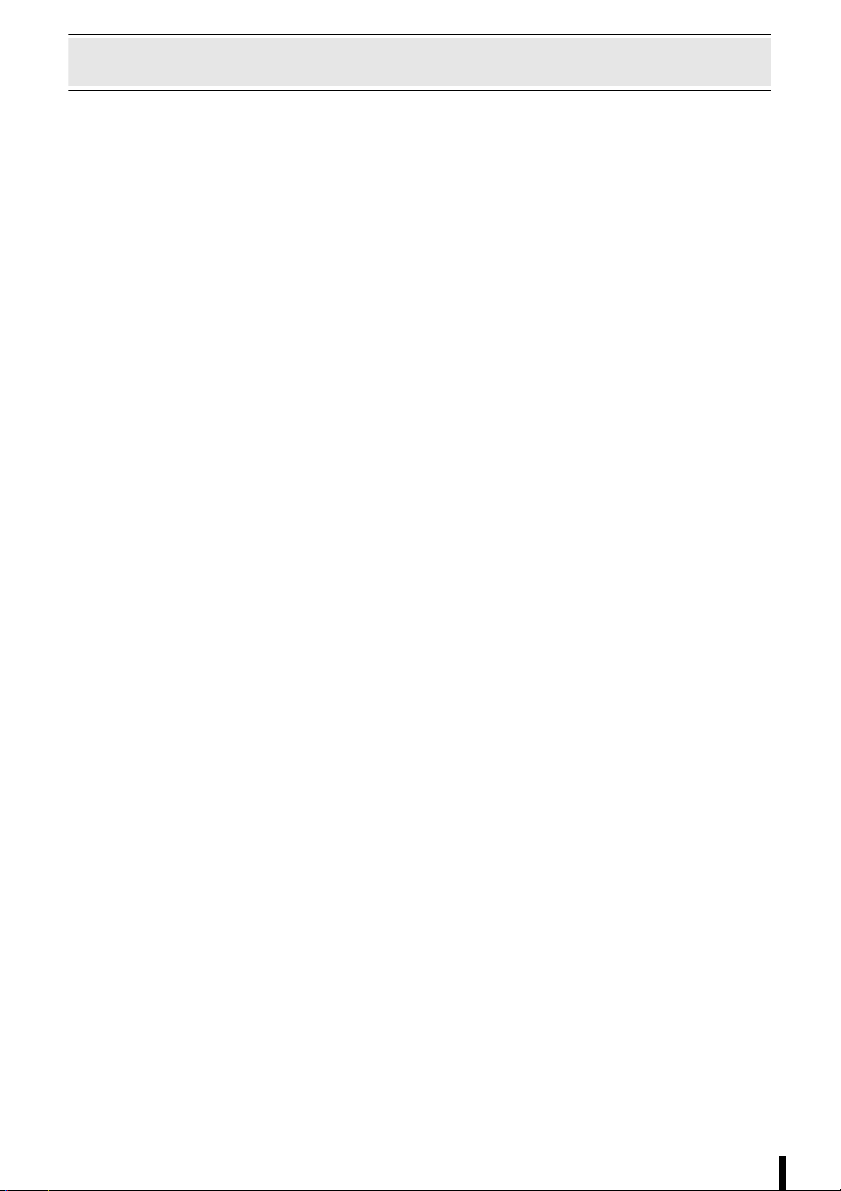
Voorzorgsmaatregelen bij het printen
Deze voorzorgsmaatregelen gelden voor het printen van beelden van geheugenkaarten,
camera’s en computers, en draadloos printen.
z Werp de cartridge niet uit en open de cartridgeklep niet vlak nadat de printer is ingeschakeld
of tijdens het printen. Dit kan leiden tot schade aan de apparatuur.
z Tijdens het printen wordt tijdelijk papier uit de printer gevoerd. Raak het papier niet aan voordat
het printen is afgelopen. Dit kan het printen belemmeren of leiden tot schade aan de apparatuur.
z Er mogen zich niet meer dan 50 vellen papier in de printuitvoerbak (uitvoerlade) bevinden.
z Til het handvat niet op tijdens het printen. Als de prints in aanraking komen met het handvat,
wordt het printen mogelijk niet goed uitgevoerd.
z Sluit de klep van de printuitvoerbak niet tijdens het printen. Als deze per ongeluk wordt
gesloten, drukt u op de knop van de printuitvoerbak om de klep van de printuitvoerbak
te openen.
z Als de printer oververhit raakt, werkt deze tijdelijk niet meer. De printer hervat het normale
printproces zodra deze is afgekoeld (dit kan gebeuren als de kamer ongewoon warm is of als
u voortdurend aan het printen bent).
z Print niet op bedrukt papier.
Aan de slag
23
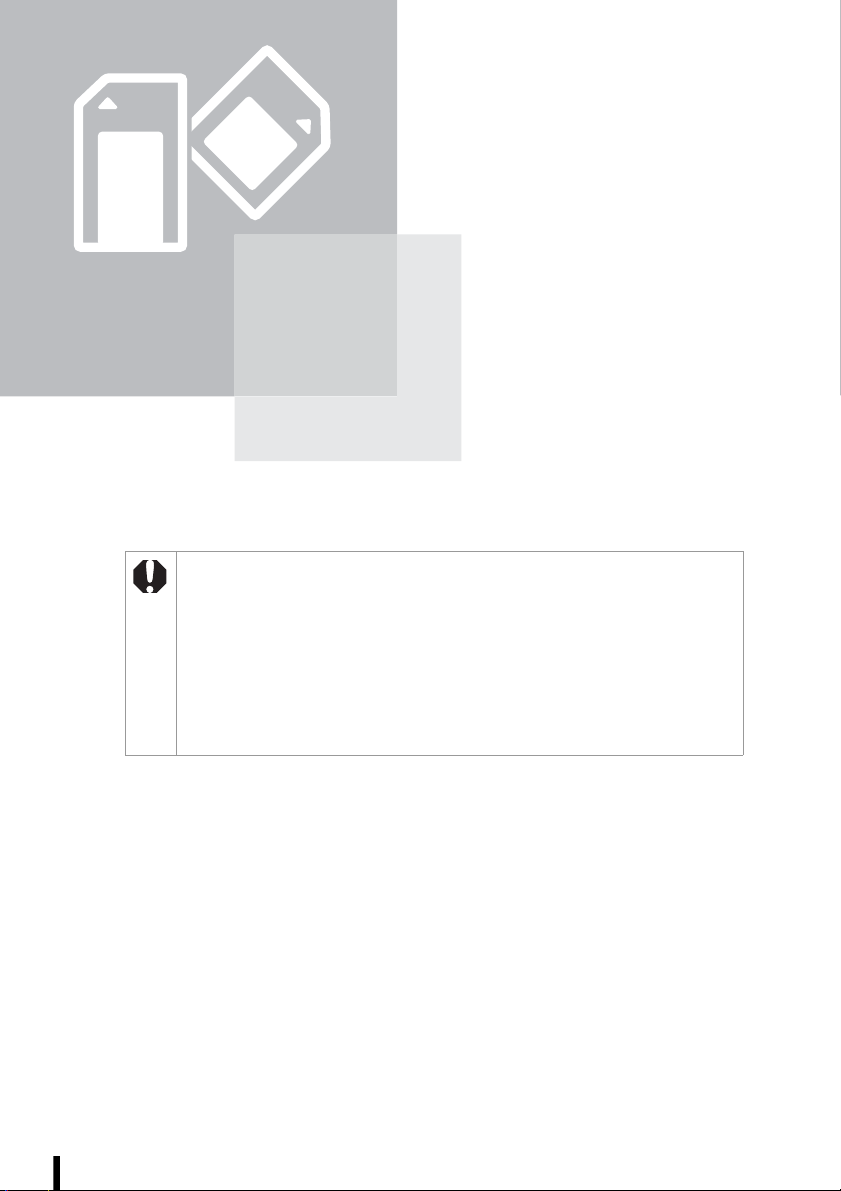
Printen vanaf geheugenkaarten
Print beelden vanaf een geheugenkaart die
in de printer is geplaatst.
• Zorg dat er geen camera of computer op de printer is aangesloten.
• Deze SELPHY-printer ondersteunt beeldgegevens die voldoen aan het DCFbestandsindeling (Design rule for Camera File) (Exif compatibel) en de DPOF-norm
(Ver.1.00).
• Gebruik een geheugenkaart die in de camera is geformatteerd. Een geheugenkaart
die in de computer is geformatteerd, wordt misschien niet herkend.
• Beelden die met een computer zijn bewerkt, worden misschien niet goed weergegeven
of geprint.
• Een foto die met een mobiele telefoon is genomen, wordt misschien niet goed
weergegeven of geprint, afhankelijk van de grootte van het beeld toen de foto werd
genomen.
• Films kunnen op deze printer niet worden afgespeeld.
Printen vanaf geheugenkaarten
24
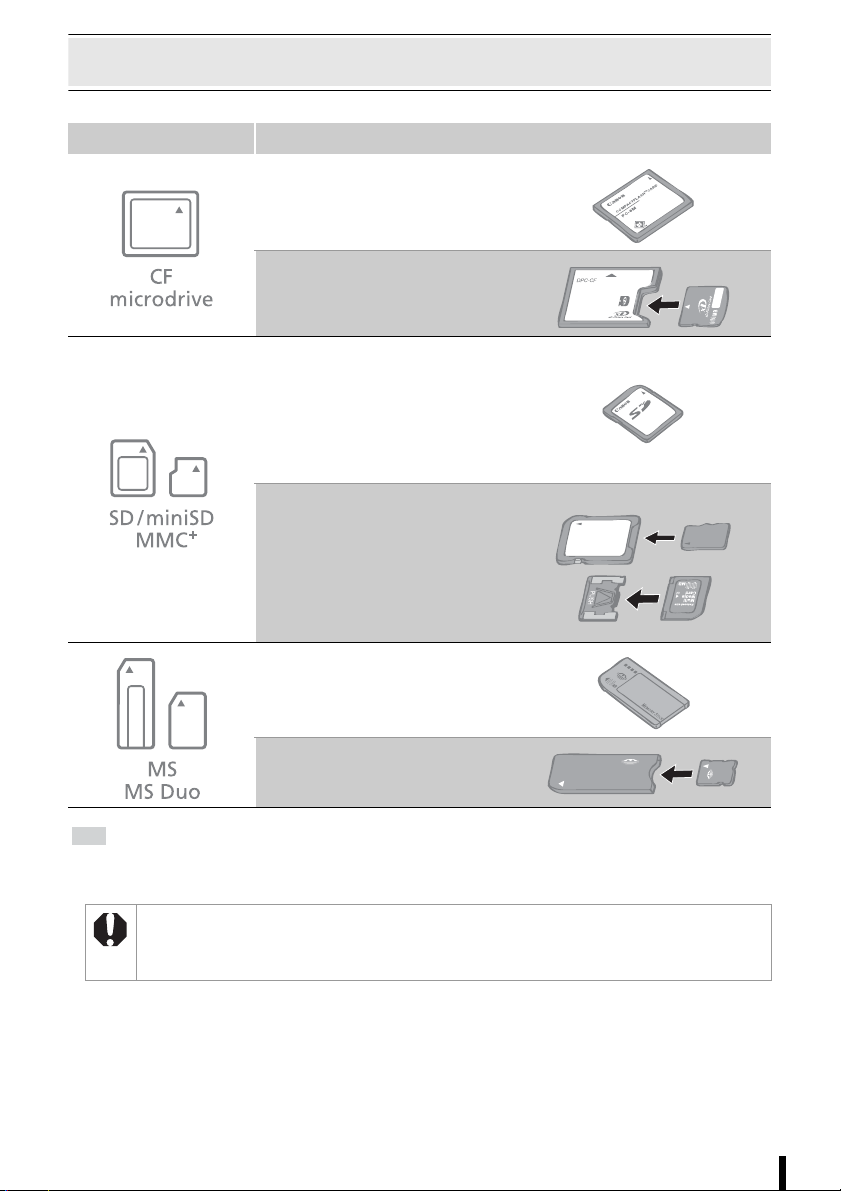
Compatibele geheugenkaarten
Sleuf Geheugenkaarten
CompactFlash-kaart
Microdrive
xD-Picture Card
SD-geheugenkaart
miniSD-kaart
SDHC-geheugenkaart
miniSDHC-kaart
MultiMediaCard
MMCplus-kaart
HC MMCplus
microSD-kaart
microSDHC-kaart
MMCmobile-kaart
MMCmicro-kaart
RS-MMC-kaart
Memory Stick
Memory Stick PRO
Memory Stick Duo
Memory Stick PRO Duo
Memory Stick micro
: Gebruik de specifieke adapter voor de kaart.
* U kunt de CompactFlash-kaartadapter voor een xD-Picture Card kopen.
*
• Zorg dat u bij geheugenkaarten waarvoor een adapter nodig is, de geheugenkaart eerst in de adapter
plaatst voordat u de adapter in de juiste kaartsleuf plaatst. Als u de geheugenkaart in een kaartsleuf
plaatst zonder deze eerst in een adapter te plaatsen, kunt u de geheugenkaart misschien niet meer uit
de printer verwijderen.
Printen vanaf geheugenkaarten
25
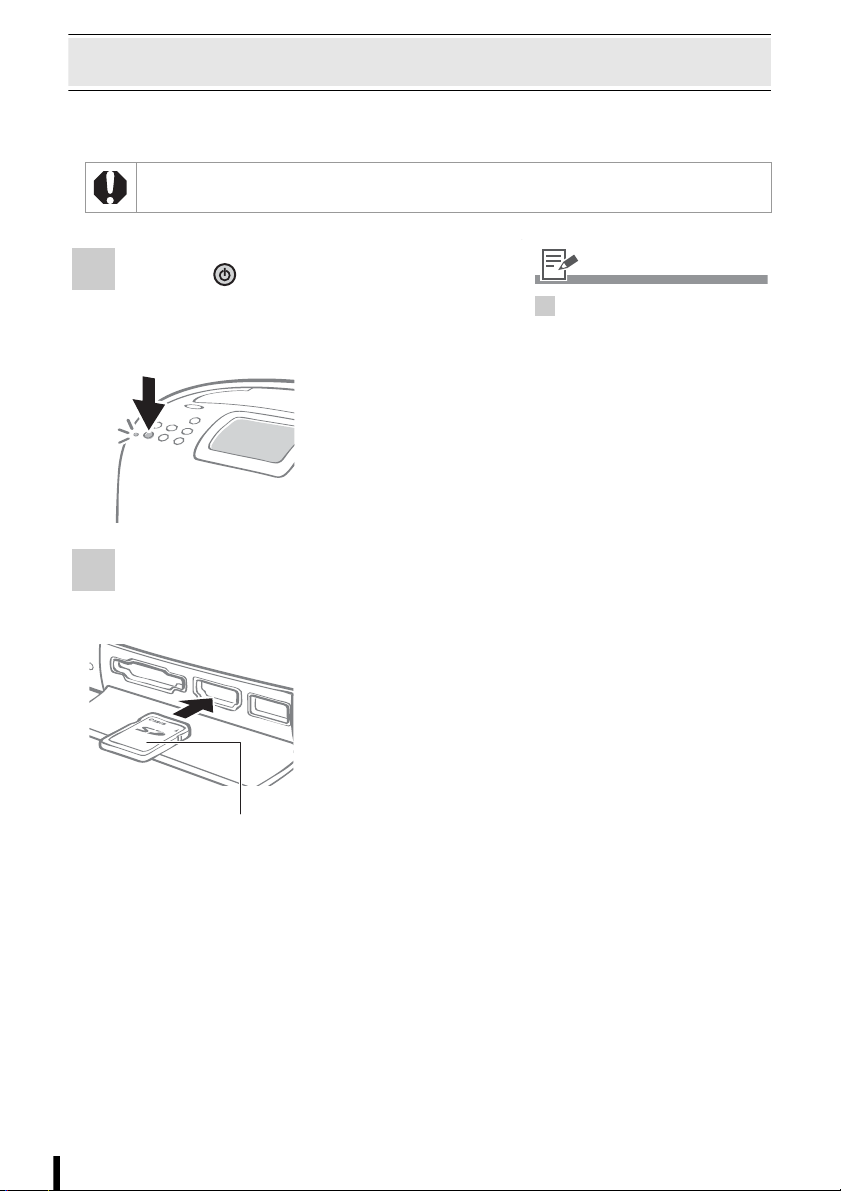
Geheugenkaart plaatsen
Plaats één geheugenkaart in de printer.
• Raadpleeg de gebruikershandleiding bij uw geheugenkaart voor bedieningsinstructies.
1 Druk op totdat het aan/-uit-lampje
groen gaat branden om de printer aan
te zetten.
• Het startscherm wordt
weergegeven op het
LCD-scherm.
2 Plaats één geheugenkaart in de juiste
kaartsleuf van de printer.
• Op het LCD-scherm
wordt een beeld
weergegeven.
• Plaats een geheugenkaart
2
volledig in de juiste sleuf.
• Als u een geheugenkaart uit
een kaartsleuf haalt, pakt
u het deel van de kaart dat
uit de kaartsleuf steekt, vast
en trekt u de kaart eruit.
• Als het bevestigingsscherm
voor het wel of niet gebruiken
van DPOF voor printen
op het LCD-scherm wordt
weergegeven, selecteert u [OK]
of [Stop] en volgt u de
onderstaande instructies.
[OK]: Stap 3 op pagina (p. 29)
[Stop]: pagina (p. 27)
• Er is een invoergeleider die kan
worden aangepast aan de
grootte van de geheugenkaart
in de sleuf voor de “SD/miniSD/
+
”. Plaats een kleine
MMC
geheugenkaart zoals miniSD
in de onderste sleuf om zo dicht
mogelijk bij de invoergeleider
aan te sluiten.
Printen vanaf geheugenkaarten
26
Labelkant
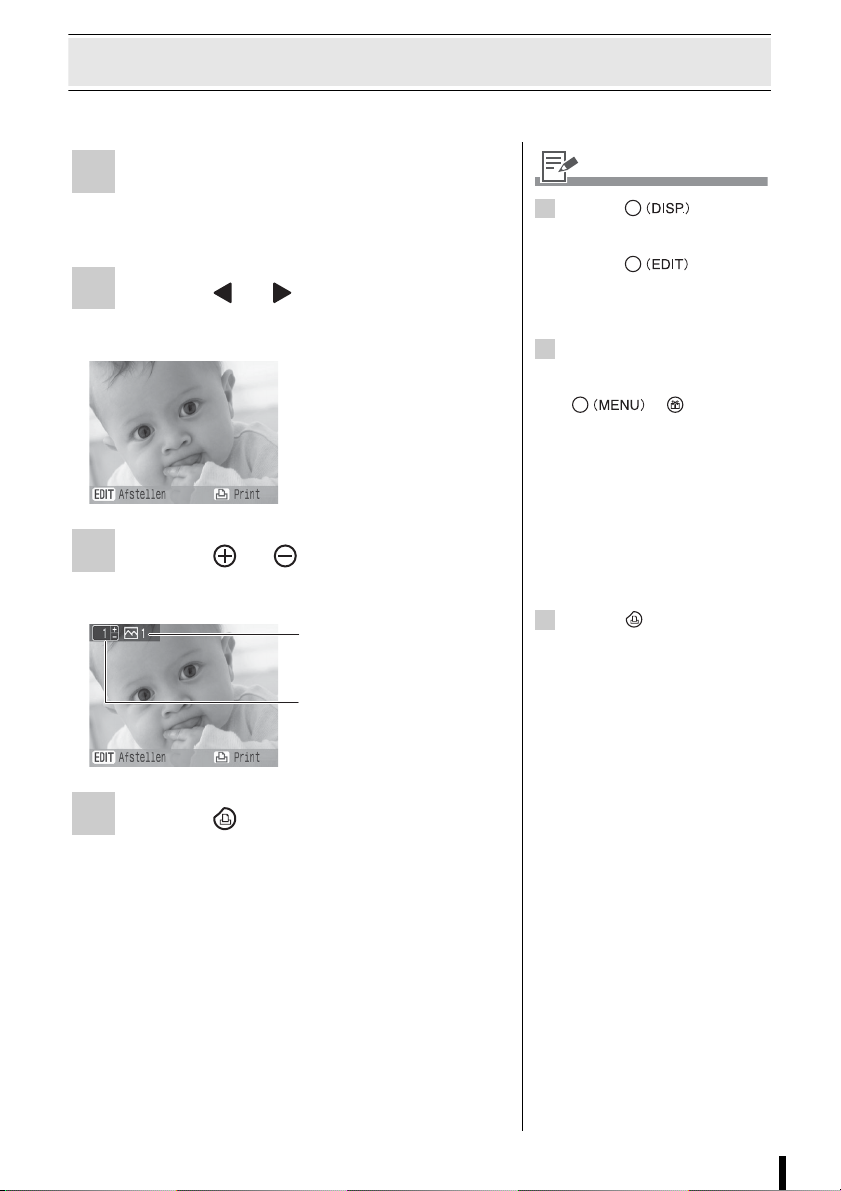
Geselecteerde foto’s printen (eenvoudig printen)
U kunt beelden selecteren, het aantal prints per stuk opgeven en ze vervolgens allemaal printen.
1 Zet de printer aan en plaats de
• Druk op om de
geheugenkaart in de betreffende
kaartsleuf (p. 26).
2 Druk op of om beelden
te selecteren.
3 Druk op of om het aantal prints
op te geven.
Totale aantal prints
Aantal prints van het
geselecteerde beeld
2
weergegeven beeldinformatie
te veranderen (p. 14).
• Druk op om een
gedeelte van een beeld te
vergroten en te printen
(afstellen) (p. 44).
• U kunt per beeld maximaal
3
99 prints opgeven.
• Als u instellingen opgeeft met
opgeven van het aantal prints,
kunt u de instelling van het
aantal annuleren.
• Stel randen, datums en andere
functies in [Print instellingen]
van tevoren in (p. 46).
• Als u stap 2 en 3 herhaalt, kunt
u het aantal prints opgeven voor
meer beelden en vervolgens
alle beelden tegelijk printen.
• Als u op drukt wanneer het
4
aantal prints voor alle beelden
0 is, kunt u maar één exemplaar
van het geselecteerde beeld
printen.
of na het
4 Druk op .
• Het printen begint.
Printen vanaf geheugenkaarten
27
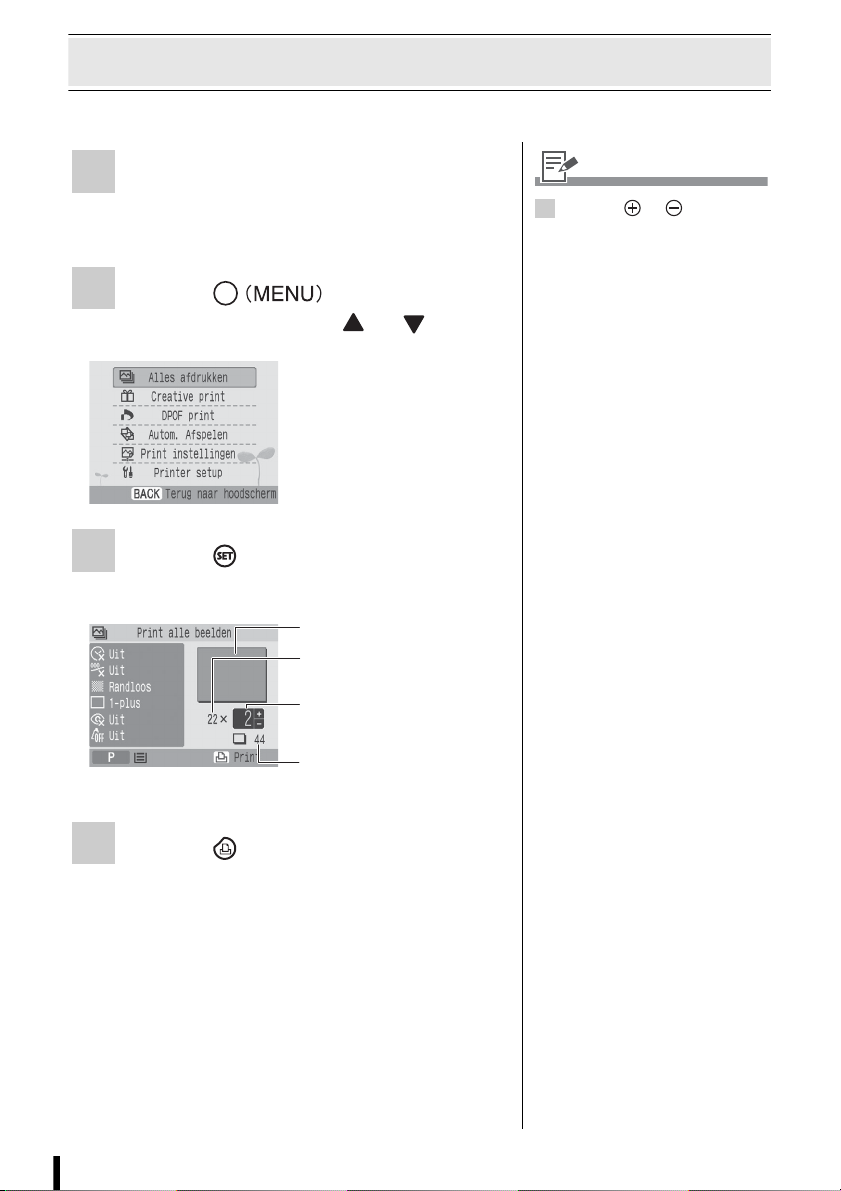
Alles afdrukken
Print alle beelden op de geheugenkaart.
1 Zet de printer aan en plaats
de geheugenkaart in de betreffende
kaartsleuf (p. 26).
2 Druk op en selecteer
[Alles afdrukken] met of .
3 Druk op en controleer de
instellingen.
Printbeeld
Aantal beelden op
de geheugenkaart
Aantal exemplaren
• Druk op of om het
3
aantal prints op te geven.
4 Druk op .
• Het printen begint.
Printen vanaf geheugenkaarten
28
Vereiste aantal vellen
voor printen
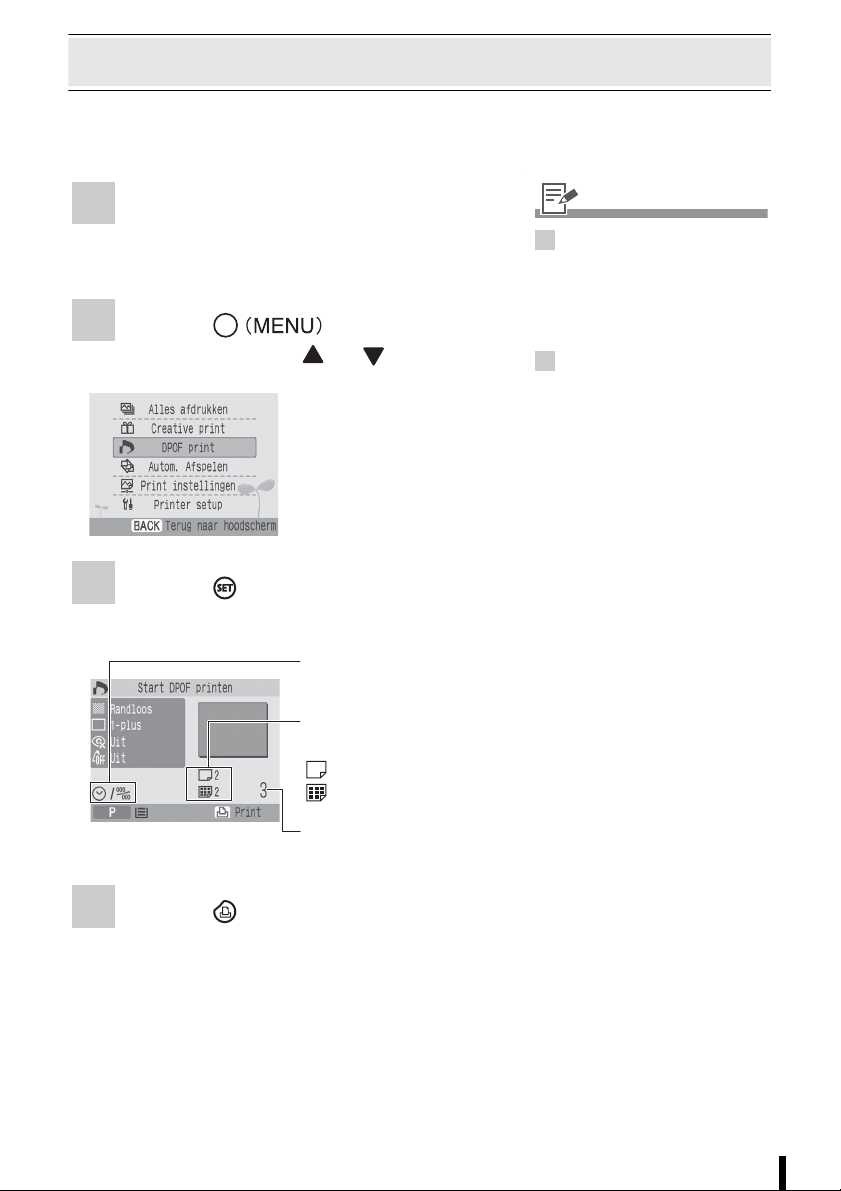
Een beeld printen met op de camera opgegeven instellingen (DPOF print)
U kunt prints maken volgens de DPOF-instelling (Digital Printer Order Format) die op de camera
is opgegeven.
Raadpleeg de gebruikershandleiding van de camera voor details over de DPOF-instellingen.
1 Zet de printer aan en plaats de
• Plaats een geheugenkaart waar
geheugenkaart in de betreffende
kaartsleuf (p. 26).
2 Druk op en selecteer
[DPOF print] met of .
3 Druk op en controleer
de instellingen.
Datum en File No., ingesteld
met de camera
2
al DPOF-instellingen met
de camera zijn aangebracht,
anders geeft de printer [DPOF
print] niet weer in het
menuscherm.
• De datum en het aantal
3
bestanden komen overeen met
de DPOF-instellingen. Deze
instellingen kunnen niet met
de printer worden gewijzigd.
• De instellingen van de printer
worden weergegeven, zoals
*
[Randen]
[Corr. rode ogen]
optimal.]
[My Colors] als u print met een
Canon-camera. Stel [Print
instellingen] (p. 46) in advance.
* [Afdruktype] ingesteld op
, [Paginaindeling]*,
*
, [Autom.
*
, [Bewerk beeld] en
[Standaard] in [Print
instellingen] (als u een digitale
Canon-camera gebruikt)
4 Druk op .
• Het printen begint.
Het Afdruktype, ingesteld met
de camera
:Aantal prints
:Aantal indexprints
Vereiste aantal vellen voor
printen
Printen vanaf geheugenkaarten
29
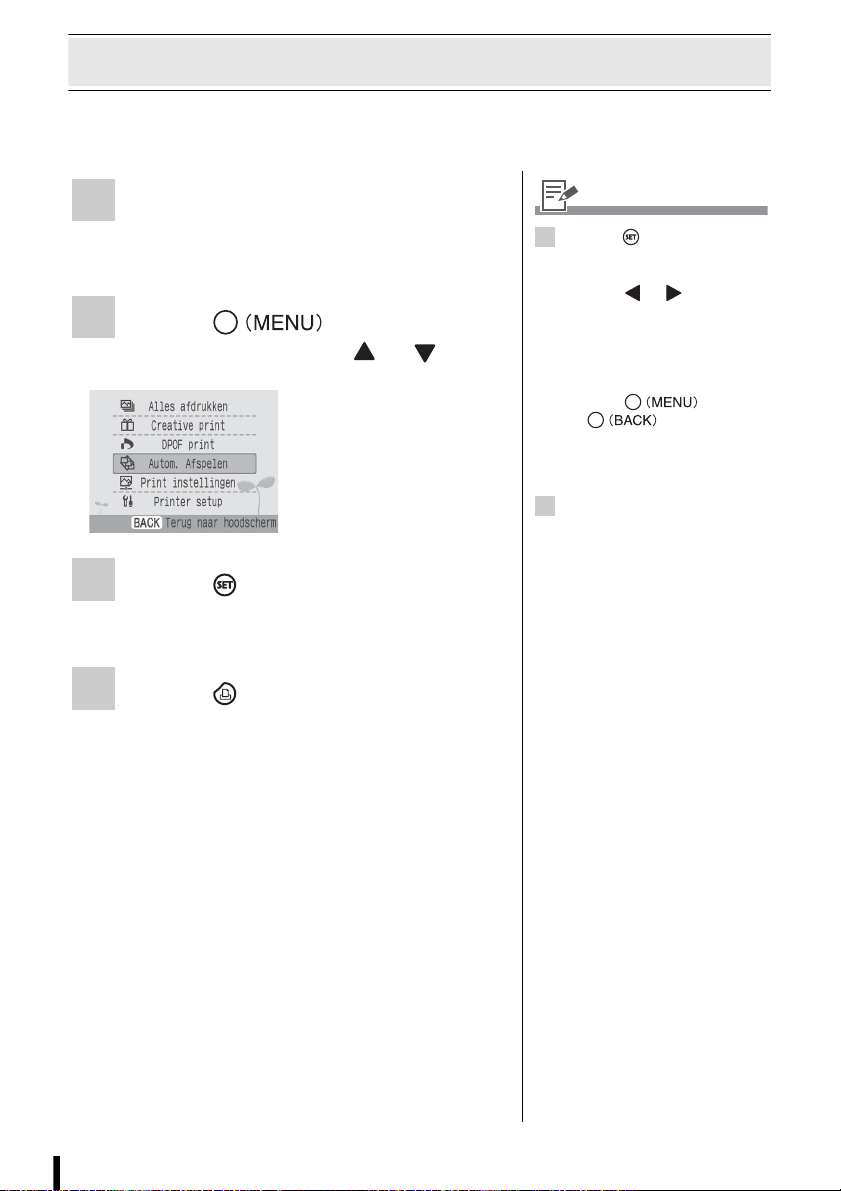
Een beeld selecteren tijdens Automatisch afspelen voor printen (Autom. Afspelen)
Alle beelden op de geheugenkaart worden automatisch afgespeeld en er kan een beeld worden
geprint door het automatisch afspelen te onderbreken terwijl dat beeld wordt weergegeven. Elk
beeld wordt 3 seconden weergegeven.
1 Zet de printer aan en plaats
• Druk op tijdens automatisch
de geheugenkaart in de betreffende
kaartsleuf (p. 26).
2 Druk op en selecteer
[Autom. Afspelen] met of .
3
afspelen om te onderbreken/
hervatten.
• Druk op of terwijl
het automatisch afspelen
is onderbroken om terug
te gaan naar het vorige beeld
of om door te gaan naar het
volgende beeld.
• Druk op
of terwijl het
automatisch afspelen is
onderbroken om terug te
gaan naar het menuscherm.
• Stel randen, datums en andere
4
functies in [Print instellingen]
van tevoren in (p. 46).
3 Druk op .
• Beelden worden automatisch afgespeeld
zodra ze gelezen zijn.
4 Druk op na de weergave van het
beeld dat u wilt printen.
• Het printen begint.
Printen vanaf geheugenkaarten
30
